
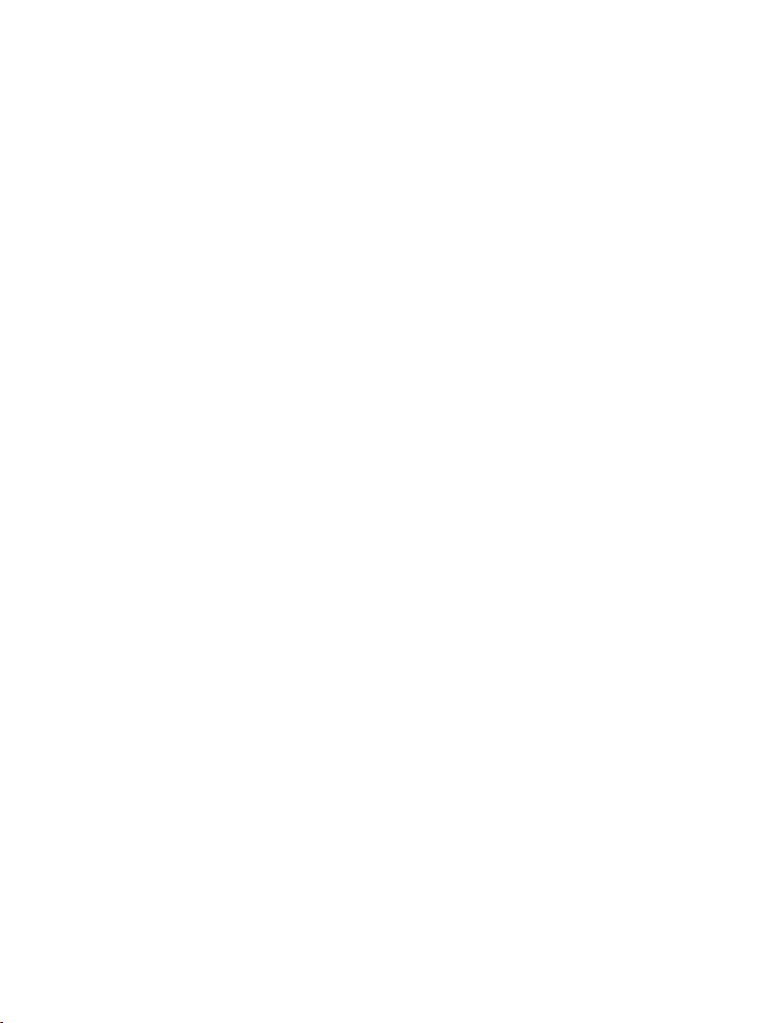
INHALT
Highlights . . . . . . . . . . . . . . . . . . . . . . . . . . . . . . . . . . . . . . . . . . . . . . .1
Wichtige Informationen . . . . . . . . . . . . . . . . . . . . . . . . . . . . . . . . . . . .2
Erste Schritte . . . . . . . . . . . . . . . . . . . . . . . . . . . . . . . . . . . . . . . . . . . . .6
Grundfunktionen und Verwalten von Anrufen . . . . . . . . . . . . . . . . . .15
Texteingabe . . . . . . . . . . . . . . . . . . . . . . . . . . . . . . . . . . . . . . . . . . . . .23
Navigieren In Menüs . . . . . . . . . . . . . . . . . . . . . . . . . . . . . . . . . . . . . .25
Menüstruktur . . . . . . . . . . . . . . . . . . . . . . . . . . . . . . . . . . . . . . . . . . . .29
Kontakte . . . . . . . . . . . . . . . . . . . . . . . . . . . . . . . . . . . . . . . . . . . . . . .30
Organizer . . . . . . . . . . . . . . . . . . . . . . . . . . . . . . . . . . . . . . . . . . . . . . .40
Mitteilungen . . . . . . . . . . . . . . . . . . . . . . . . . . . . . . . . . . . . . . . . . . . .47
Kamera . . . . . . . . . . . . . . . . . . . . . . . . . . . . . . . . . . . . . . . . . . . . . . . .65
Meine Objekte . . . . . . . . . . . . . . . . . . . . . . . . . . . . . . . . . . . . . . . . . . .72
Vodafone Live! . . . . . . . . . . . . . . . . . . . . . . . . . . . . . . . . . . . . . . . . . .77
Applikationen . . . . . . . . . . . . . . . . . . . . . . . . . . . . . . . . . . . . . . . . . . .84
Einstellungen . . . . . . . . . . . . . . . . . . . . . . . . . . . . . . . . . . . . . . . . . . .108
Spiele. . . . . . . . . . . . . . . . . . . . . . . . . . . . . . . . . . . . . . . . . . . . . . . . .138
Zubehör . . . . . . . . . . . . . . . . . . . . . . . . . . . . . . . . . . . . . . . . . . . . . . .139
Fehlersuche . . . . . . . . . . . . . . . . . . . . . . . . . . . . . . . . . . . . . . . . . . . .141
Technische Daten . . . . . . . . . . . . . . . . . . . . . . . . . . . . . . . . . . . . . . .143
Copyrights. . . . . . . . . . . . . . . . . . . . . . . . . . . . . . . . . . . . . . . . . . . . .145
Endbenutzer-Lizenzvertrag für Software . . . . . . . . . . . . . . . . . . . . .149
EU-Garantie - Die EU/EWR–Garantie gilt im Gebiet der
EU/EWR und in der Schweiz. . . . . . . . . . . . . . . . . . . . . . . . . . . . . . .150
Index . . . . . . . . . . . . . . . . . . . . . . . . . . . . . . . . . . . . . . . . . . . . . . . . .155
i
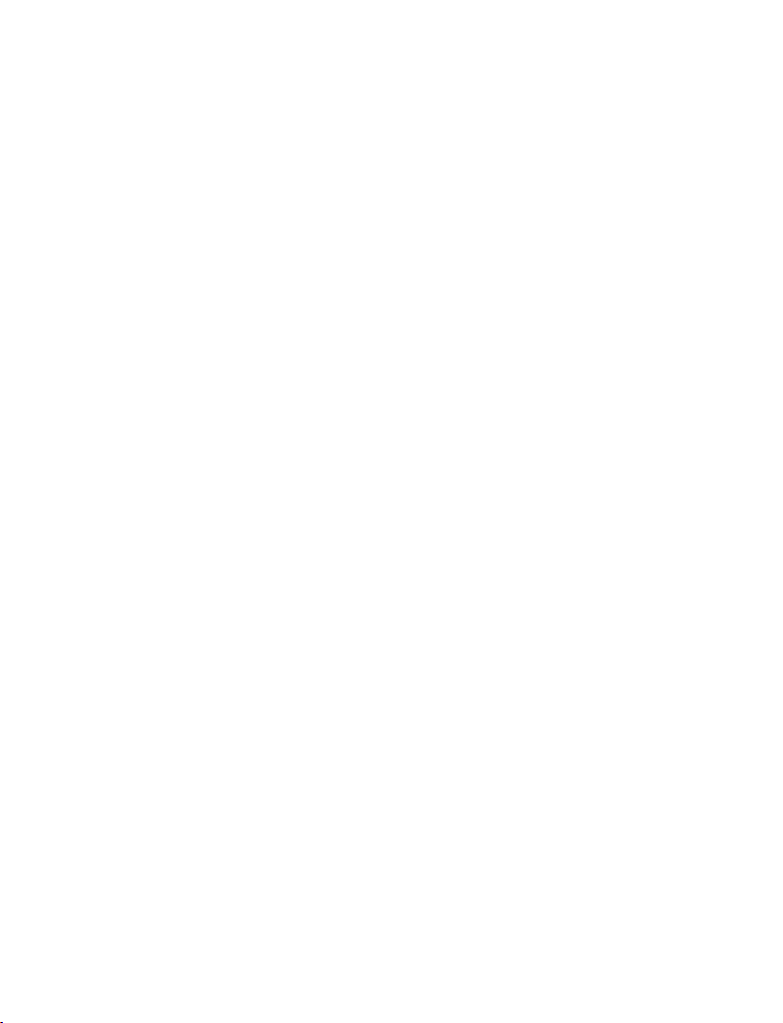
HIGHLIGHTS
Hier nur eine Auswahl der Funktionen, die Ihnen Ihr Mobiltelefon X701 bietet.
• Senden Sie Farbfotos und Videoclips
an Freunde und Familie per MMS oder
E-Mail.
• Senden Sie Bilder, Videoclips,
elektronische Visitenkarten und mehr
über Bluetooth
®
-, Infrarot- oder USB-
Verbindungen an andere Telefone oder
Geräte.
• Übertragen Sie Daten zwischen dafür
geeigneten Geräten über die
beiliegende miniSD Card mit Adapter.
• Surfen Sie im Internet mithilfe Ihres
Browsers .
• Wählen Sie Rahmen, Texte und
Popart für Ihre Bilder in VGA-Größe
aus.
• Nehmen Sie Videoclips auf.
• Geben Sie 40-stimmige polyphone
Ruftöne wieder.
• Sehen Sie, wer anruft, mit
Fotodarstellung im Außendisplay.
• Laden Sie Spiele, Bilder, Themen,
Sounds, Videos sowie Java
™
Series 60-Programme aus dem
Internet.
• Zeigen Sie alle Ihre Mediendateien an
einem Ort an - in Meine Objekte.
• Empfangen, bearbeiten und
durchblättern Sie Microsoft
Excel- und PowerPoint
®
-Dateien.
Senden Sie Dokumente per Funk an
Drucker und Projektoren (mit
entsprechendem Zubehör).
• Sprachbefehle: Sprechen Sie zum
Wählen einer Telefonnummer oder einer
Funktion den Namen oder die
Telefonnummer.
- und
®
Word-,
• Keine lästigen Headset-Kabel mehr!
Benutzen Sie ein drahtloses Bluetooth
®
Headset.
• Synchronisieren Sie Ihre Kontakte und
Ihren Kalender mit Ihren anderen
vernetzten Geräten.
-
1
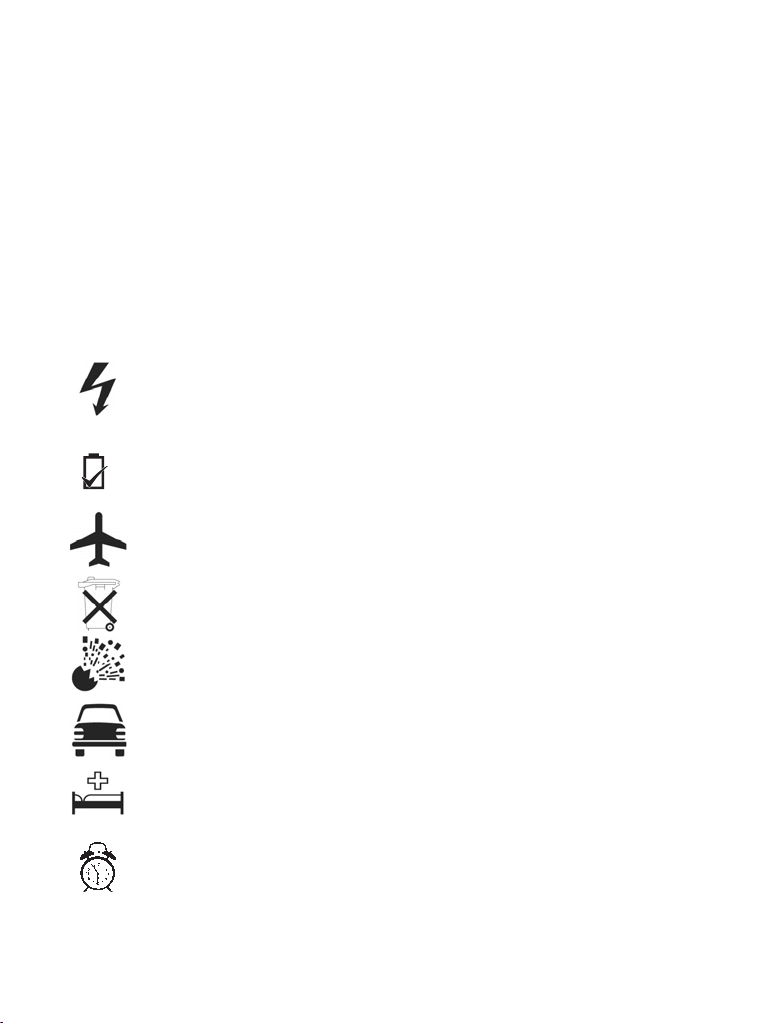
WICHTIGE INFORMATIONEN
Vielen Dank, dass Sie sich für den Kauf dieses Panasonic Digital-Mobiltelefons entschieden haben. Dieses Telefon ist für
den Betrieb im GSM-Netzen ausgelegt - GSM900, GSM1800 and GSM1900. Es unterstützt außerdem GPRS für
paketvermittelte Verbindungen. Bitte vergewissern Sie sich, dass der Akku vor Gebrauch vollständig aufgeladen ist.
Wir, Panasonic Mobile Communications Development of Europe Ltd., erklären hiermit, dass das Modell EB-X701 die
wesentlichen und anderen relevanten Bestimmungen der Richtlinie 1999/5/EG erfüllt.
Eine diesbezügliche Konformitätserklärung finden Sie unter
http://www.panasonicmobile.com
Dieses Mobiltelefon von Panasonic wurde so konzipiert, hergestellt und getestet, dass es den zur Zeit seiner Herstellung
geltenden Normen und Vorgaben zur Belastung durch Hochfrequenzstrahlen entspricht, im Einklang mit Vorschriften in der
EU und den FCC- bzw. ACA-Vorschriften in den USA und Australien.
Bitte lesen Sie unsere Website für die neuesten Informationen und die Konformität mit Normen in dem Land/der Region, in
der Sie dieses Telefon benutzen.
http://www.panasonicmobile.com
Bitte lesen Sie die folgenden Informationen aufmerksam durch und vergewissern Sie sich, dass Sie alle Anweisungen
verstehen. Nur so können Sie Ihr Telefon auf eine Weise benutzen, die den Gebrauch sowohl für Sie als auch die Umwelt
sicher macht und die rechtlichen Auflagen für den Gebrauch von Mobiltelefonen erfüllt.
Dieses Telefon sollte nur mit dem dafür zugelassenen Ladegerät aufgeladen werden, um optimale Leistung
zu gewährleisten und eine Beschädigung des Telefons zu vermeiden. Der Gebrauch anderer Ladegeräte
macht jegliche Zulassung für dieses Gerät ungültig und kann gefährlich sein. Vergewissern Sie sich bitte bei
Reisen ins Ausland, dass die Spannung des mobilen Schnellladegeräts der Spannung des jeweiligen Landes
entspricht. Ein mobiles Schnellladegerät (EB-CAX70xx*) ist im Lieferumfang des Hauptpakets enthalten.
(Hinweis: xx kennzeichnet die Ladegerät-Region, z.B. CN, EU, UK.) Weiterhin empfehlen wir zum Aufladen
Ihres Telefons das mobile Ladegerät (EB-CDX70).
Der Gebrauch eines anderen als des vom Hersteller empfohlenen Akkupacks könnte gefährlich sein. Wenn
Sie eine Funktion verwenden, bei der die Tastenbeleuchtung über lange Zeit an bleibt, wie etwa ein Spiel
oder den Browser, verkürzt sich die Akkuzeit. Sie können die Akkustandzeit verlängern, indem Sie die Tastenbeleuchtung auf "Aus" stellen. Verwenden Sie das Telefon keinesfalls ohne eingesetzten Akkudeckel.
Schalten Sie Ihr Mobiltelefon an Bord von Flugzeugen aus. Der Gebrauch von Mobiltelefonen in Flugzeugen
kann den Betrieb des Flugzeugs gefährlich beeinträchtigen, das Funknetz stören und unter Umständen gesetzeswidrig sein. Ein Verstoß gegen diese Anweisung kann dazu führen, dass die Mobiltelefonleistungen der
zuwiderhandelnden Person ausgesetzt oder verweigert werden, rechtliche Schritte eingeleitet werden, oder
beides.
Der Akku darf weder verbrannt noch als Hausmüll entsorgt werden. Entsorgen Sie den Akku immer unter
Einhaltung der ortsüblichen Vorschriften; er ist zur Wiederverwertung geeignet.
Wir empfehlen, das Gerät nicht an Tankstellen zu benutzen. Wir möchten die Benutzer daran erinnern, dass
der Gebrauch von Funkgeräten in Kraftstoffdepots, chemischen Werken oder in der Nähe von Sprengarbeiten Beschränkungen unterliegt. Setzen Sie den Akku niemals extremen Temperaturen (über 60°C) aus.
2
Der Fahrer muss zu jeder Zeit angemessene Kontrolle über sein Fahrzeug bewahren. Halten Sie Ihr Telefon
nicht in der Hand, während Sie fahren. Suchen Sie erst einen sicheren Ort auf, an dem Sie halten können.
Sprechen Sie nicht in das Mikrofon einer Freisprecheinrichtung, wenn Sie dadurch vom Fahren abgelenkt
werden. Wenn Sie Auto fahren, machen Sie sich stets mit den Beschränkungen vertraut, die in der jeweiligen
Gegend für den Gebrauch von Mobiltelefonen gelten. Halten Sie diese Beschränkungen jederzeit ein.
Lassen Sie Vorsicht walten, wenn Sie das Telefon in der Nähe von medizinischen Geräten wie Herzschrittmachern oder Hörgeräten einsetzen.
Vergessen Sie nicht, die Alarmfunktion zu deaktivieren und so das automatische Einschalten des Telefons zu
verhindern, während Sie sich in einem Flugzeug, einem Krankenhaus oder ähnlichem befinden.
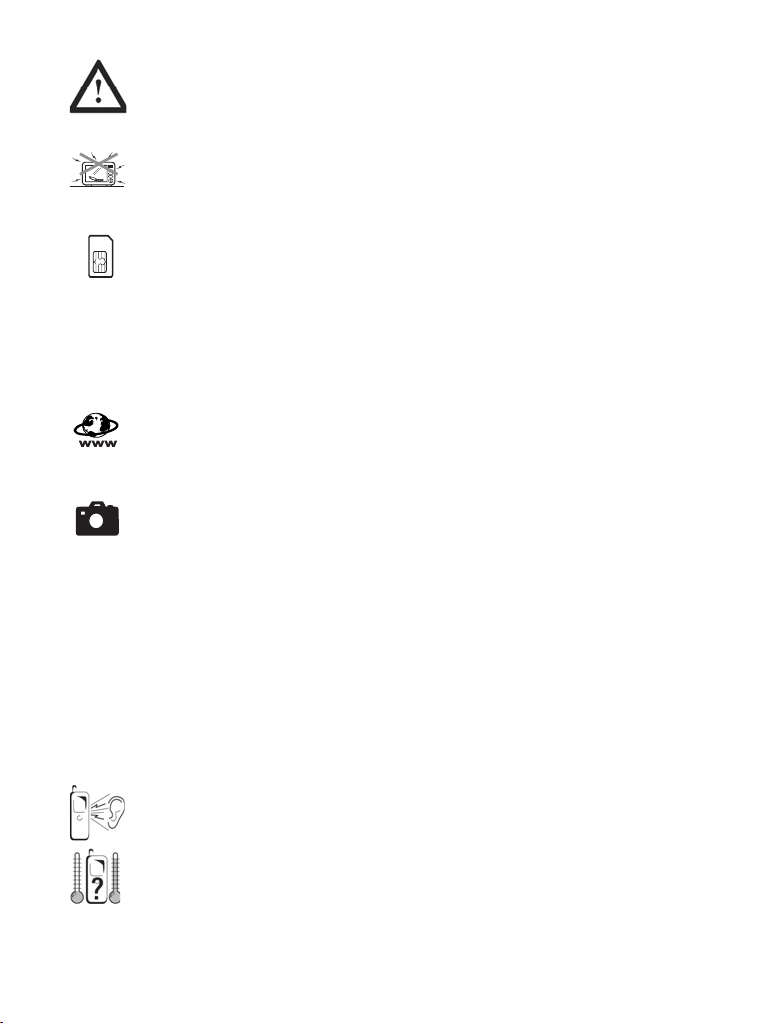
Das Telefon funktioniert am besten, wenn Sie es so wie ein normales Telefon halten. Die Signalqualität bzw.
Antennenleistung können durch Berührung oder Abdecken des Antennenbereichs im eingeschalteten
Zustand beeinträchtigt werden. Setzen Sie die Kameralinse nicht direkter Sonneneinstrahlung aus, da dies
die Kamerafunktion beeinträchtigen könnte. Unerlaubte Änderungen oder angeschlossene Geräte können
das Telefon beschädigen und verstoßen u.U. gegen geltende Bestimmungen. Nicht zugelassene Änderungen oder angeschlossene Geräte können Ihre Garantie ungültig machen - dies ist keine Einschränkung Ihrer
gesetzlichen Rechte.
Falls Ihr Telefon, der dazugehörige Akku oder Ladezubehör nass werden sollten, legen Sie sie nicht in ein
Heizungsgerät wie eine Mikrowelle, einen Hochdruckcontainer, einen Trockner usw. Dies könnte dazu
führen, dass der Akku, das Telefon und/oder die Ladegeräte auslaufen, sich erhitzen, expandieren, explodieren oder Feuer fangen. Ferner entwickelt das Produkt oder Zubehör Rauch und die Stromkreise werden
u.U. beschädigt und führen zu Fehlfunktionen der Produkte. Panasonic übernimmt keine Verantwortung für
irgendwelche Schäden jeglicher Art, die direkt oder indirekt durch irgendwelchen Missbrauch entstehen.
Es wird empfohlen, die im Speicher Ihres Telefons gesicherten wichtigen Informationen und Daten zu kopieren bzw. eine Sicherungskopie anzulegen. Um versehentlichen Datenverlust zu vermeiden, sollten Sie alle
Anweisungen hinsichtlich der Pflege und Wartung Ihres Telefons und seines Akkus befolgen. Panasonic
haftet in keinster Weise für irgendwelche Schäden, die aufgrund von Datenverlust entstehen. Dies beinhaltet,
ist aber nicht beschränkt auf unmittelbare und mittelbare Schäden (einschließlich, aber nicht beschränkt auf
Folgeschäden, erwartete Einsparungen, entgangenen Gewinn).
Ihr Telefon ist u.U. in der Lage, persönliche Informationen zu speichern und zu übermitteln. Sie sollten daher
unbedingt alle persönlichen oder finanziellen Informationen an anderer Stelle als auf Ihrem Telefon
speichern. Benutzen Sie die Sicherheitsfunktionen Ihres Geräts - wie Telefon- und/oder SIM-Sperre -, um die
dort gespeicherten Informationen zu schützen. Panasonic haftet in keinster Weise für irgendwelche
Schäden, die aufgrund von Datenverlust entstehen. Dies beinhaltet, ist aber nicht beschränkt auf
unmittelbare und mittelbare Schäden (einschließlich, aber nicht beschränkt auf Folgeschäden, erwartete
Einsparungen, entgangenen Gewinn).
Ihr Telefon ist u.U. in der Lage, Informationen und Daten aus externen Quellen herunterzuladen und zu
speichern. Es liegt in Ihrer Verantwortung sicherzustellen, dass Sie dabei keine Urheberrechte oder anderen
rechtlichen Bestimmungen verletzen. Panasonic haftet in keinster Weise für irgendwelche Schäden, die
aufgrund von Datenverlust oder irgendeiner Verletzung von Urheberrechten oder geistigen
Eigentumsrechten entstehen. Dies beinhaltet, ist aber nicht beschränkt auf unmittelbare und mittelbare
Schäden (einschließlich, aber nicht beschränkt auf Folgeschäden, erwartete Einsparungen, entgangenen
Gewinn).
Wenn Ihr Telefon über eine Kamera verfügt (integriert oder als Zubehör), sollten Sie bei deren Gebrauch
Vorsicht walten lassen. Es liegt in Ihrer Verantwortung sicherzustellen, dass Sie die Erlaubnis zum
Fotografieren von Personen und Objekten besitzen und dass Sie durch den Gebrauch der Kamera keine
privaten Rechte oder Rechte dritter Parteien verletzen. Sie müssen das geltende internationale oder
nationale Recht zur Verwendung von Kameras in bestimmten Einsatzgebieten und Umgebungen beachten.
Dazu gehört auch, die Kamera nicht an Orten zu verwenden, an denen das Fotografieren und Filmen
möglicherweise untersagt ist. Panasonic haftet in keinster Weise für irgendwelche Schäden, die aufgrund
irgendeiner Verletzung von Urheberrechten oder geistigen Eigentumsrechten entstehen - einschließlich, aber
nicht beschränkt auf unmittelbare und mittelbare Schäden.
Dieses Telefon sollte nur mit dem von Panasonic dafür zugelassenen Zubehör verwendet werden, um
optimale Leistung zu gewährleisten und eine Beschädigung des Telefons zu vermeiden. Panasonic
übernimmt keine Verantwortung für Beschädigungen durch Zubehör, das nicht von Panasonic zugelassen
ist.
Die Verwendung dieses Telefons in bestimmten Einsatzgebieten und Umgebungen unterliegt geltendem
internationalen oder nationalen Recht oder sonstigen besonderen Einschränkungen. Dies gilt für (ist aber
nicht beschränkt auf) Krankenhäuser, Flugzeuge, beim Fahren und für alle sonstigen eingeschränkten
Anwendungen.
Die Display-Layouts und Bildschirmgrafiken in diesem Handbuch dienen ausschließlich zur Erläuterung und
unterscheiden sich u.U. von den tatsächlichen Anzeigen auf Ihrem Telefon. Panasonic behält sich das Recht
vor, die Informationen in diesem Dokument ohne Vorankündigung zu ändern.
Das LCD-Display benutzt hochpräzise Herstellungstechnologie, und unter bestimmten Bedingungen können
die Pixel heller oder dunkler erscheinen. Dieser Effekt wird durch Eigenschaften des LCD-Displays bedingt
und ist kein Herstellungsfehler.
Beim Drücken der Tasten kann ein lauter Ton erklingen. Vermeiden Sie es deshalb, das Telefon beim
Drücken der Tasten dicht an das Ohr zu halten.
Extreme Temperaturen können den Betrieb Ihres Telefons vorübergehend beeinträchtigen. Das ist normal
und stellt keine Fehlfunktion dar. Die Qualität der Anzeige kann beeinträchtigt werden, wenn Sie das Telefon
längere Zeit bei Temperaturen über 40°C benutzen.
3
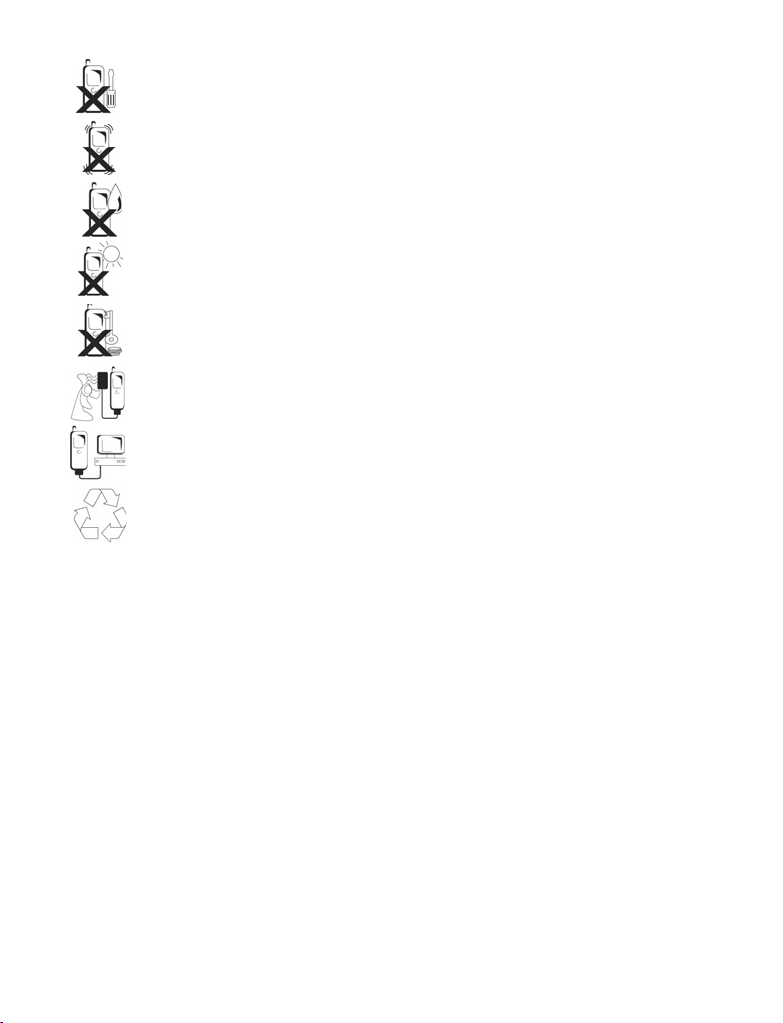
Das Gerät sollte weder modifiziert noch auseinander genommen werden. Es enthält keine Teile, die vom
Benutzer gewartet werden können.
Setzen Sie das Gerät keinen übermäßigen Vibrationen oder Stößen aus.Lassen Sie den Akku nicht fallen.
Vermeiden Sie Kontakt mit Flüssigkeiten. Wenn das Gerät nass wird, entnehmen Sie sofort den Akku und
wenden Sie sich an Ihren Händler.
Lassen Sie das Gerät nicht in direktem Sonnenlicht oder an feuchten, staubigen oder heißen Orten liegen.
Werfen Sie den Akku niemals ins Feuer. Er könnte explodieren.
Halten Sie Metallobjekte, welche die Anschlusspunkte versehentlich berühren könnten, vom Gerät/Akku fern
Akkus können Sachschaden, Verletzungen oder Verbrennungen verursachen, wenn die Anschlusspunkte
mit einem leitfähigen Werkstoff (z.B. Metallschmuck, Schlüssel usw.) in Kontakt kommen..
Laden Sie den Akku immer an einem gut belüfteten Ort auf, nicht in direktem Sonnenlicht, bei Temperaturen
zwischen +5°C und +35°C. Der Akku kann außerhalb dieses Temperaturbereichs nicht aufgeladen werden.
Bevor Sie Ihr Mobiltelefon an eine externe Quelle anschließen, lesen Sie bitte die Bedienungsanleitung des
Gerätes und vergewissern Sie sich, dass Sie das Telefon ordnungsgemäß anschließen und alle
Sicherheitsvorkehrungen einhalten. Achten Sie darauf, dass Ihr Mobiltelefon mit dem Gerät, an das es
angeschlossen wird, kompatibel ist.
Bei der Entsorgung von Verpackungsmaterialien oder alten Geräten wenden Sie sich für Hinweise zur
Wiederverwertung bitte an Ihre ortsansässigen Behörden.
4
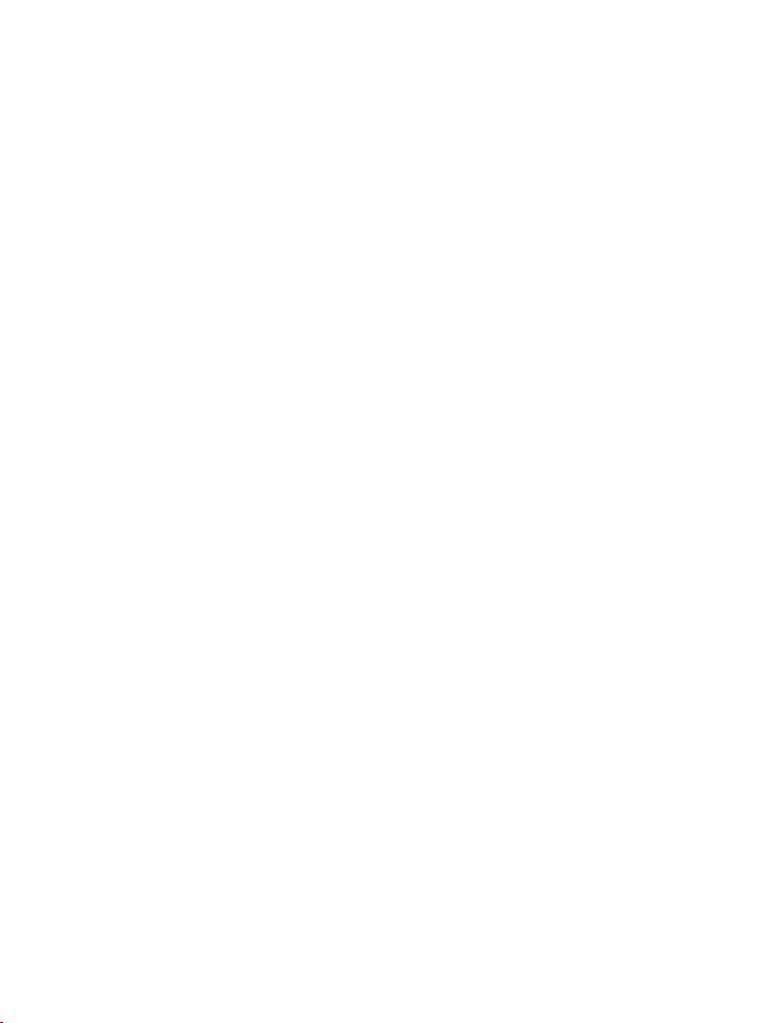
SAR
Europäische Union – RTTE
DIESES TELEFON VON PANASONIC (MODELL EB-X701) ERFÜLLT DIE
ANFORDERUNGEN DER EU FÜR BELASTUNG DURCH FUNKWELLEN.
Ihr Mobiltelefon ist ein Funksender und -empfänger. Es wurde so entwickelt und hergestellt, dass es die
vom Rat der Europäischen Union empfohlenen Grenzwerte für HF-Energie nicht überschreitet. Diese
Grenzwerte sind Teil umfassender Richtlinien und legen zulässige HF-Niveaus für die Bevölkerung fest.
Die Richtlinien wurden von unabhängigen Wissenschaftsorganisationen durch period ische und sorgfältige
Beurteilung wissenschaftlicher Studien entwickelt. Die Grenzwerte schließen eine beträchtliche
Sicherheitsspanne ein, um die Sicherheit aller Personen unabhängig von Alter und Gesundheitszustand
sicherzustellen.
Die Richtlinie für Mobiltelefone verwendet eine Maßeinheit, die als spezifische Absorptionsrate oder SAR
bezeichnet wird. Der vom Rat der Europäischen Union empfohlene SAR-Grenzwert liegt bei *2,0 W/kg.
SAR-Prüfungen wurden in Standard-Betriebspositionen durchgeführt, wobei das Telefon in allen
geprüften Frequenzbandbreiten mit dem höc hste n zulässigen Leistungspegel getestet wurde. Obwohl die
SAR beim höchsten zulässigen Leistungspegel festgelegt wird, kann das tatsächliche SAR-Ni veau bei der
Verwendung des Telefons weit unter dem Höchstwert liegen. Der Grund hierfür ist, dass das Telefon
entwickelt wurde, um unter verschiedenen Leistungspegeln betrieben zu werden und dadurch immer nur
die zur Verbindung mit dem Mobilfunknetz notwendige Leistung zu verwenden. Im Allgemeinen gilt: Je
näher Sie sich an der Basisstation der Antenne befinden, desto geringer ist die Leistungsabgabe des
Telefons.
Bevor ein Telefon der Öffentlichkeit zum Kauf angeboten werden kann, muss seine Erfüllung der R&TTERichtlinie der EU belegt werden. Als eine wesentliche Anforderung schreibt diese den Schutz der
Gesundheit und Sicherheit des Benutzers und anderer Personen vor. Der SAR-Wert für dieses
Telefonmodell in Tests, um die Erfüllung der Norm zu überprüfen, betrug bei Verwendung am Ohr
**0.484 W/kg und mit einem Abstand von 1,5 cm am Körper getragen 0,697 W/kg. Während einzelne
Telefone an verschiedenen Standorten abweichende SAR-Pegel aufweisen können, erfüllen alle Geräte
die EU-Anforderungen hinsichtlich HF-Exposition.
Das Gerät wurde für die typische Verwendung am Körper getragen getestet, zum einen mit dem
Taschenmodell EB-YKX700, das einen Abstand von 1,6 cm zum Körper gewährleistet, und zum anderen
mit einem Abstand von 1,5 cm zwischen Telefon-Rückseite und Körper. In Übereinstimmung mit den
Anforderungen für HF-Exposition sollten Sie nur Gürtelclips, Tragegurte und ähnliche Artikel verwenden,
die einen Abstand von 1,5 cm zwischen dem Körper des Benutzers und der Rückseite des Telefons
(einschließlich Antenne) gewährleisten. Gürtelclips, Tragegurte und ähnliche Artikel sollten keine
metallischen Bestandteile aufweisen. Die Verwendung von Zubehör, das diese Anforderungen nicht
erfüllt, verstößt möglicherweise gegen die A nforderungen für HF-Exposition und sollte vermieden werden.
* Der SAR-Grenzwert für öffentlich verwendete Mobiltelefone beträgt durchschnittlich
2,0 Watt/Kilogramm (W/kg) über 10 g Körpergewebe. Der Grenzwert schließt eine beträchtliche
Sicherheitsspanne ein, um zusätzlichen Schutz der Öffentlichkeit zu gewährleisten und
Messabweichungen zu berücksichtigen. Die SAR-Werte unterscheiden sich möglicherweise je nach
nationalen Berichtsanforderungen und Netzbandbreiten.
** Kopf, rechte Seite (Testposition: Wange) Messergebnisse für GSM900.
Weitere SAR-Informationen für andere Regionen finden Sie in den Produktinformationen unter
http://www.panasonicmobile.com/health.html
Haftungsablehnungserklärung: Dieses Dokument ist die Übersetzung eines englischen Ausgangstextes.
Wir, Panasonic, übernehmen keine Verantwortung für die Richtigkeit der Übersetzung dieses Dokuments.
5
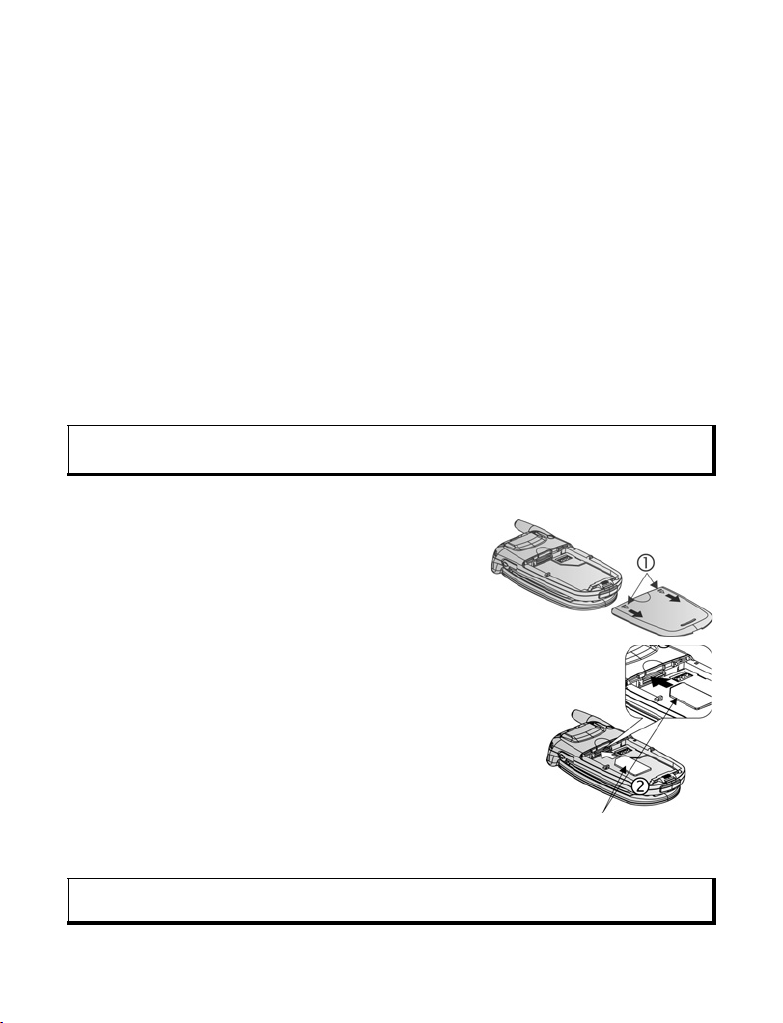
ERSTE SCHRITTE
Das Mobiltelefon X701 GSMTM/GPRS von Panasonic arbeitet weltweit über GSMNetze, die integrierte Sprachmail, SMS- und MMS- Dienste und überragende
Sprachqualität bieten.
Verfügbare Funktionen
Einige Funktionen sind netzabhängig und nur bei entsprechendem Abo verfügbar.
Andere Funktionen sind von der verwendeten SIM-Karte abhängig. Bitte beachten Sie,
dass Sie viele der Netzdienste abonnieren müssen, bevor Sie ihre Funktionen
benutzen oder aktivieren können. Weitere Informationen erhalten Sie von Ihrem
Netzbetreiber.
Vor dem Benutzen Ihres Telefons
Die SIM-Karte muss in Ihrem Telefon installiert sein, um es im Funknetz benutzen zu
können. Nähere Informationen erhalten Sie von Vodafone.
INSTALLIEREN UND ENTNEHMEN DER SIM-KARTE
Vorsicht: Dieses Produkt enthält kleine Komponenten. Bitte von Kleinkindern fernhalten.
Die SIM-Karte und ihre goldene Kontaktfläche nicht verkratzen oder verbiegen.
SIM-Karte installieren
1. Setzen Sie die Daumen auf die Außenränder des
Akkudeckels, drücken Sie den Deckel nach unten
und schieben Sie ihn dann zum unteren Ende des
Telefons. Entnehmen Sie den Akku (siehe
Seite 7).
2. Legen Sie die SIM-Karte so ein, dass die goldene
Kontaktfläche zum Telefon weist und die abgeschrägte
Ecke zuerst eingeführt wird (siehe Abbildung). Schieben
Sie die Karte vorsichtig in das SIM-Kartenfach, bis sie
einrastet.
• Wenn die SIM-Karte verkehrt eingelegt und beschädigt
wurde, erscheint u.U. die Meldung SIM-Karte
einlegen. Entnehmen Sie die SIM-Karte und
installieren Sie sie erneut.
• Wenn die Meldung SIM-Karte abgewiesen erscheint,
kontaktieren Sie bitte Vodafone.
Hinweis: Die Position des SIM-Kartenfachs und der abgeschrägten Ecke sind auf dem
Schild im Akkufach verzeichnet.
SIM-Karte
6
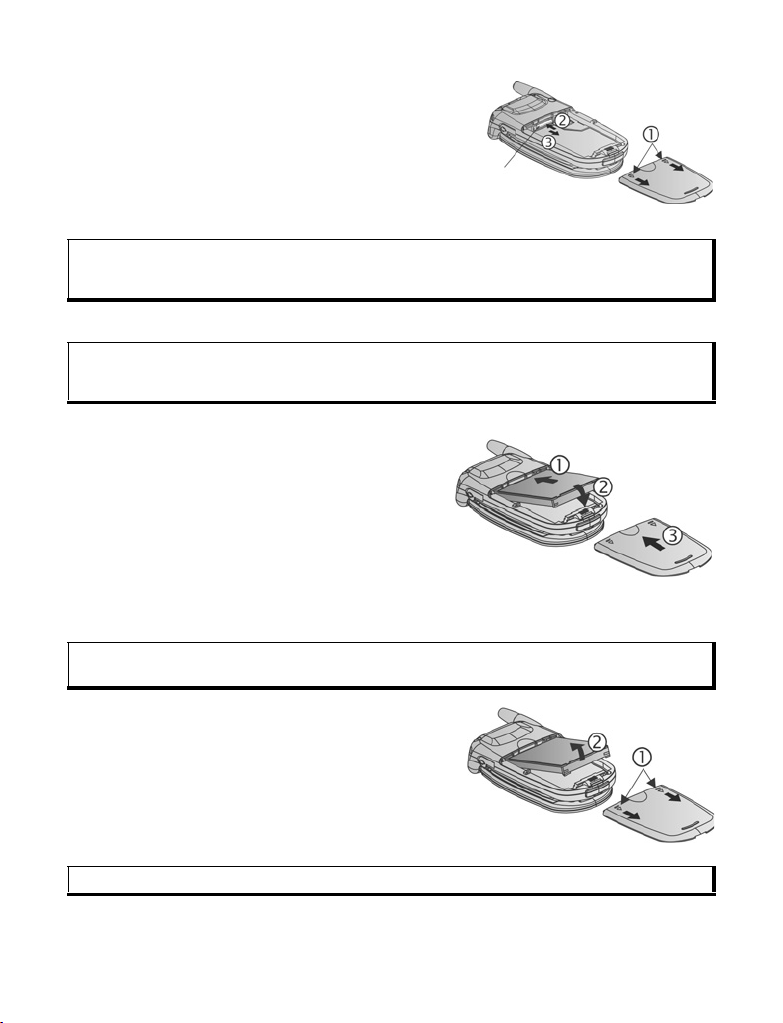
SIM-Karte entnehmen
1. Setzen Sie die Daumen auf die Außenränder
des Akkudeckels, drücken Sie den Deckel nach
unten und schieben Sie ihn dann zum unteren
Ende des Telefons. Entnehmen Sie den Akku
(siehe Seite 7).
2. Schieben Sie die untere Kante der SIM-Karte
SIM-Karte
vorwärts in ihr Fach, damit sie ausrastet.
3. Nehmen Sie die ausgerastete SIM-Karte
vorsichtig heraus.
Hinweis:
Wenn Sie zu einem moderneren Telefon wechseln und Ihr voriges Telefon neue
Dienste wie MMS (Multimedia Messaging Service) nicht unterstützt hat, müssen
Sie möglicherweise eine neue SIM-Karte einlegen. Bitte kontaktieren Sie Vodafone.
EINSETZEN UND ENTNEHMEN DES AKKUS
Vorsicht: Die Verwendung von Zubehör, das nicht von Panasonic zugelassen oder von
Akku einsetzen
1. Halten Sie den Akku in einem Winkel von
45º, führen Sie die Zungen oben am Akku in
die Schlitze entlang der oberen Kante des
Akkufachs ein.
2. Drücken Sie das untere Ende des Akkus
nach unten, bis er einrastet.
3. Setzen Sie den Akkudeckel wieder ein,
indem Sie ihn zum unteren Ende des
Telefons schieben. Der Deckel sollte ganz
fest sitzen.
Akku entnehmen
Hinweis: Schalten Sie vor Entnahme des Akkus das Telefon aus und trennen Sie es vom
Vodafone empfohlen wurde, kann die Leistung des Telefons beeinträchtigen oder
sogar zu elektrischen Gefahren führen.
Ladegerät oder irgendwelchen anderen Geräten.
1. Setzen Sie die Daumen auf die Außenränder
des Akkudeckels, drücken Sie den Deckel
nach unten und schieben Sie ihn dann zum
unteren Ende des Telefons.
2. Benutzen Sie die Zungen unten am Akku, um
ihn herauszuheben.
3. Setzen Sie den Akkudeckel wieder ein.
LADEN DES AKKUS
Hinweis: Vergewissern Sie sich zunächst, dass der Akku installiert ist.
1. Öffnen Sie den Steckerdeckel.
7
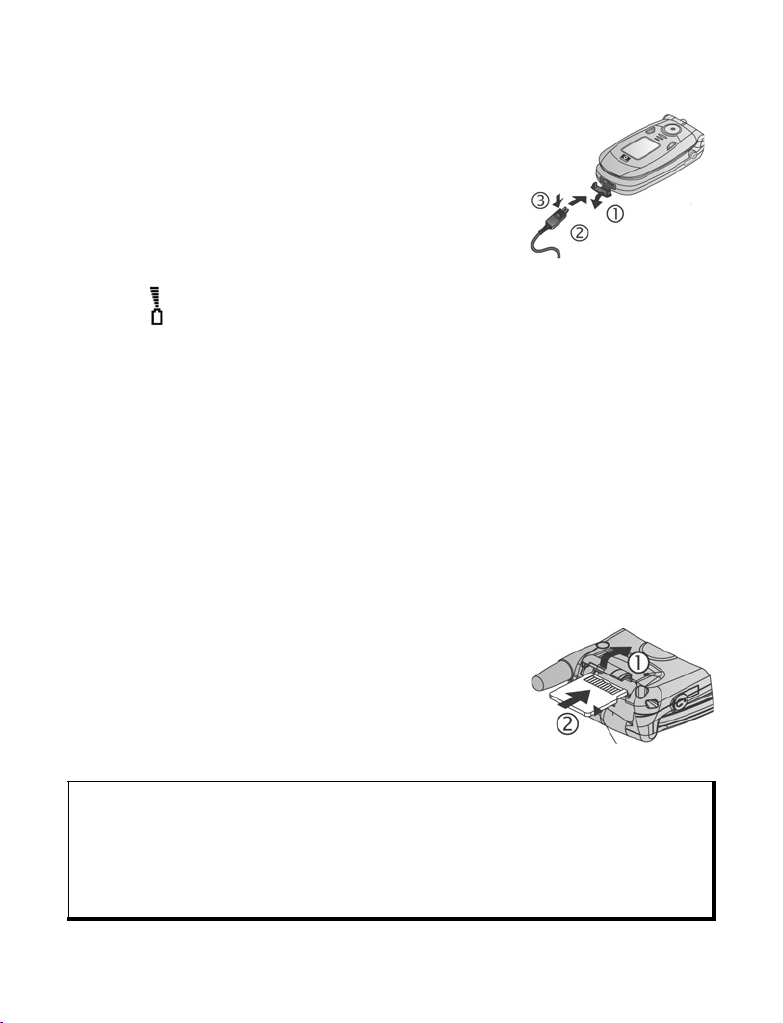
2. Führen Sie den Stecker in die linke Seite (zwei goldene Kontakte) des
Steckerbereichs am unteren Ende des Telefons ein. Verbinden Sie das Ladegerät
mit einer Netzsteckdose.
3. Ziehen Sie den Stecker nach abgeschlossenem
Ladevorgang aus der Netzsteckdose und drücken Sie
die Freigabetaste, um das Ladegerät vom Telefon zu
trennen.
• Den Stecker NICHT mit Gewalt entfernen, da dies das
Telefon oder mobile Ladegerät beschädigen könnte.
Ladesymbole auf Haupt- und Außendisplay
Ladebalken laufen beim Laden hoch und runter.
Ladebalken hören bei abgeschlossenem
Ladevorgang auf zu laufen.
• Wenn der Ladevorgang abgeschlossen ist, erscheint bei eingeschaltetem Telefon
die Meldung Akku geladen.
Warnung bei schwacher Akkuleistung
Bei schwacher Akkuleistung erscheint die Meldung Akku schwach und es ertönt ein
Warnsignal, woraufhin sich das Telefon automatisch ausschaltet. Laden Sie den Akku
wieder komplett auf. Wenn Sie die Warnung „Akku schwach“ während eines
Gesprächs erhalten, sollten Sie den Anruf umgehend beenden.
INSTALLIEREN UND ENTNEHMEN DER miniSD CARD
Die miniSD Card ist eine Speicherkarte, die zum Erweitern des Telefonspeichers
sowie zum Übertragen von Dateien auf andere Geräte dient.
miniSD Card installieren
1. Nehmen Sie den miniSD Card-Deckel oben auf Ihrem
Telefon ab.
2. Schieben Sie die miniSD Card mit der abgeschrägten
Ecke zuerst und nach oben weisender goldener
Kontaktfläche in ihr Fach ein, bis sie einrastet. Drücken
Sie den miniSD Card-Deckel nach unten, bis er
einrastet.
miniSD Card
Hinweis: Führen Sie keine Gegenstände außer der miniSD Card in das miniSD Card-Fach
ein.
Versehen Sie die miniSD Card nicht mit Aufklebern usw. Der geringste
Unterschied in der Kartendicke kann zu Schwierigkeiten beim Einlegen oder
Entnehmen sowie zu Kontakt- oder Datenverlusten führen.
Vermeiden Sie es, die miniSD Card und ihre goldene Kontaktfläche zu verkratzen
oder zu verbiegen.
8
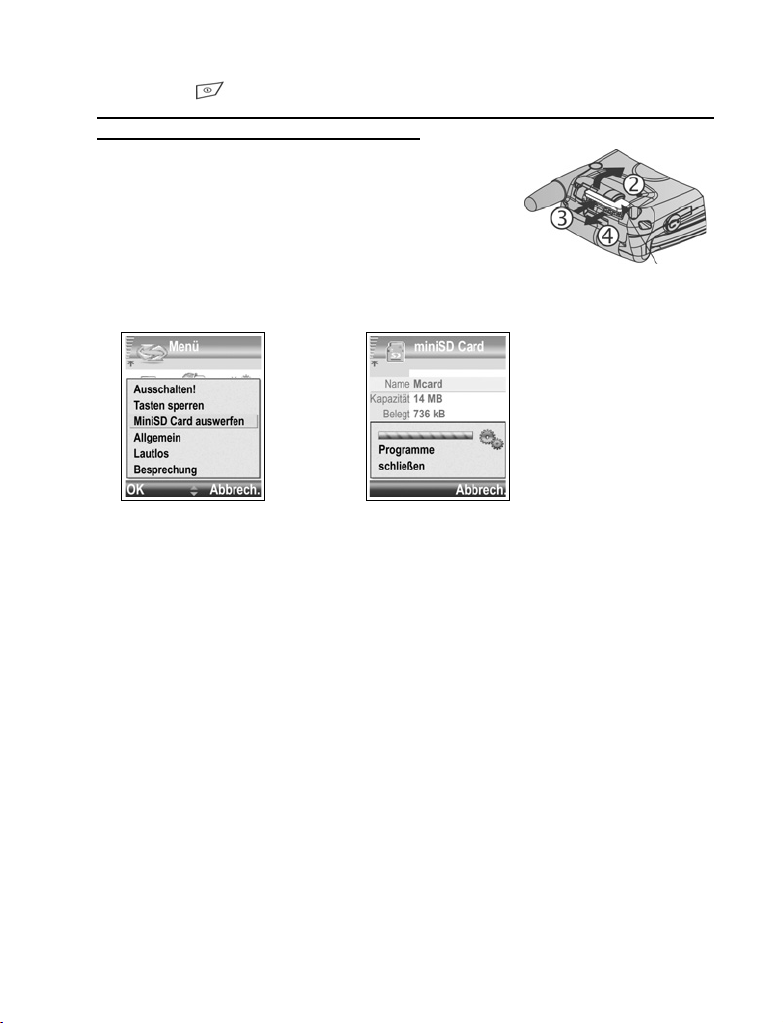
miniSD Card entnehmen
1. Drücken Sie , markieren Sie miniSD Card auswerfen und drücken Sie OK.
Warten Sie, bis etwaige Speicher- oder Kopiervorgänge ganz abgeschlossen sind,
bevor Sie die miniSD Card herausnehmen.
2. Nehmen Sie den miniSD Card-Deckel oben auf Ihrem
Telefon ab.
3. Schieben Sie die untere Kante der miniSD Card sanft
vorwärts in ihr Fach, damit sie ausrastet.
4. Nehmen Sie die ausgerastete miniSD Card vorsichtig
heraus. Drücken Sie den miniSD Card-Deckel nach
unten, bis er einrastet.
miniSD Card
9
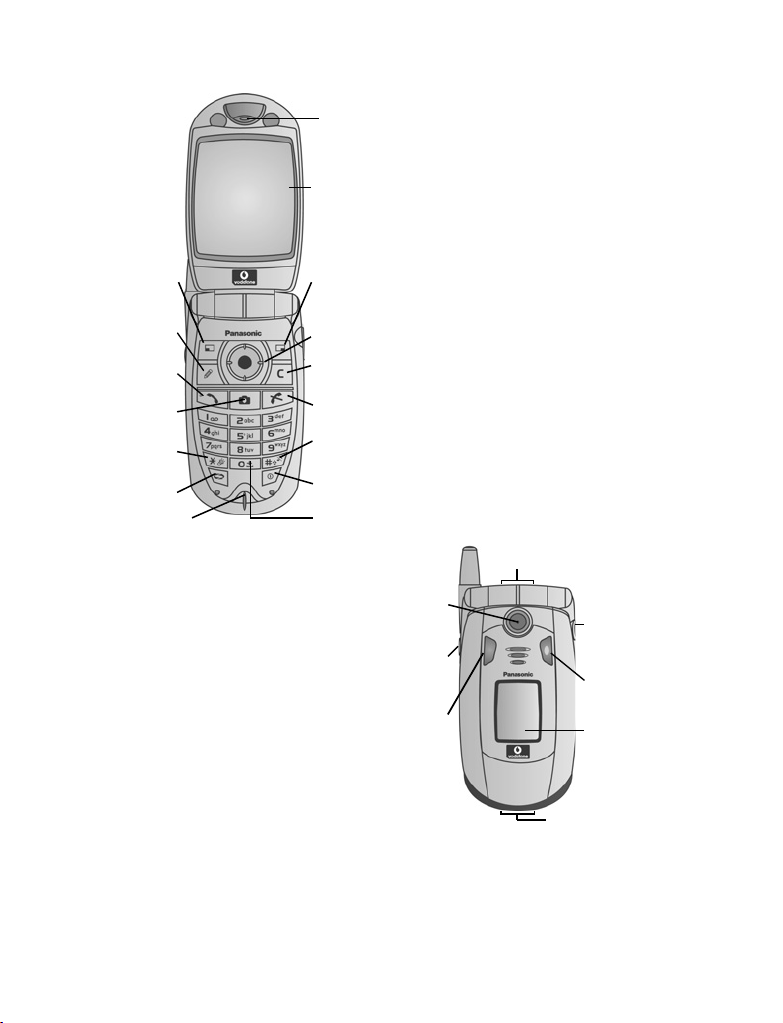
TELEFON - ÜBERSICHT
g
Hörer
Hauptdisplay
Linker
Softkey
Änderungstaste
Sendetaste
Kamerataste
Sternchentaste/
Foto-Leuchte
Menütaste
Mikrofon
Rechter Softkey
& Schnellzugriff
auf
Vodafone live!
Navigationstaste
Löschtaste
Ende-Taste
Stumm-ModusTa s te
Ein-/Aus-Taste
Nulltaste
Kameralinse
Multitast e
Schrittstelle
Infrarot-
miniSD Card -Fac h
Zubehöranschluss
Anschluss für
Freisprecheinrichtun
(Headset)
Anzeigeleuchte u nd
Foto-Leuchte
Außendisplay und
Sucher
10
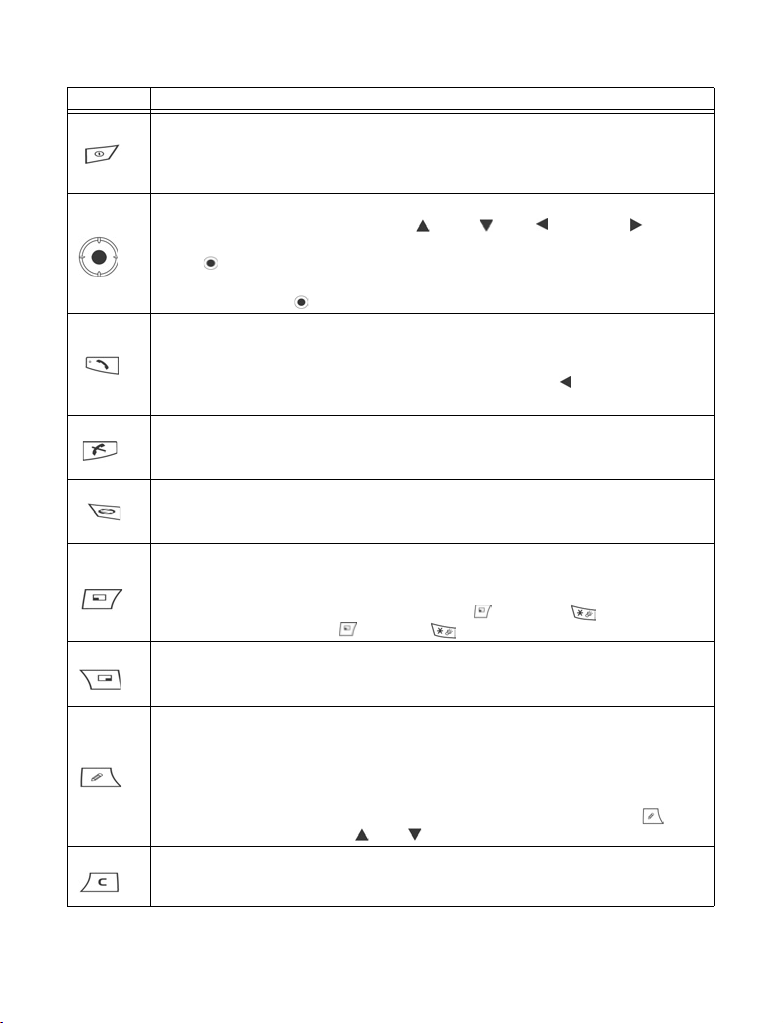
TASTENFUNKTIONEN
Taste Funktion
Ein-/Aus-Taste
Zum Ein- oder Ausschalten des Telefons drücken und halten.
Kurz drücken, um verschiedene Profile zu wählen, die Tastatur bzw. das Telefon
zu sperren oder die miniSD Card auszuwerfen.
Navigationstaste
Außenränder drücken, um nach oben , unten , links oder rechts in Menüs
oder Text zu navigieren.
Mitte drücken, um Option zu wählen oder im Standby-Modus das Hauptmenü
zu öffnen.
Im Kamera-Modus zur Aufnahme eines Fotos drücken.
Sendetaste
Zum Tätigen eines Anrufs.
Im Standby-Modus zum Aufrufen der zuletzt gewählten Nummern drücken. Zum
Anzeigen der Listen empfangener und verpasster Anrufe drücken.
Im Standby-Modus zum Aktivieren von Sprachbefehlen drücken und halten.
Ende-Taste
Zum Beenden eines Anrufs.
Zum Zurückkehren in den Standby-Modus.
Menütaste
Zum Aufrufen des Hauptmenübereichs.
Drücken und halten, um derzeit geöffnete Menüoptionen anzuzeigen.
Linker Softkey
Zum Ausführen der unten links auf dem Display genannten Funktion.
Im Standby-Modus wird das Nachrichten-Menü geöffnet.
Zum Sperren der Tastatur im Standby-Modus , und dann drücken. Zum
Entsperren der Tastatur und dann drücken.
Rechter Softkey
Zum Ausführen der unten rechts auf dem Display genannten Funktion.
Schnellzugriff zum Aufrufen von Vodafone live! im Standby-Modus.
Änderungstaste
Zur Auswahl des Wörterbuchs für Worterkennung, einschließlich Einfügen und
Ändern von Wörtern, des Buchstabenmodus oder des Ziffernmodus.
Zum Einfügen von Ziffern oder Symbolen.
Zum Ändern der Eingabesprache.
Zum Markieren mehrerer Objekte in einer Liste drücken und halten Sie und
drücken Sie anschließend oder .
Löschtaste
Zum Löschen eines Zeichens im Änderungsmodus.
Öffnet die Kamera.
11
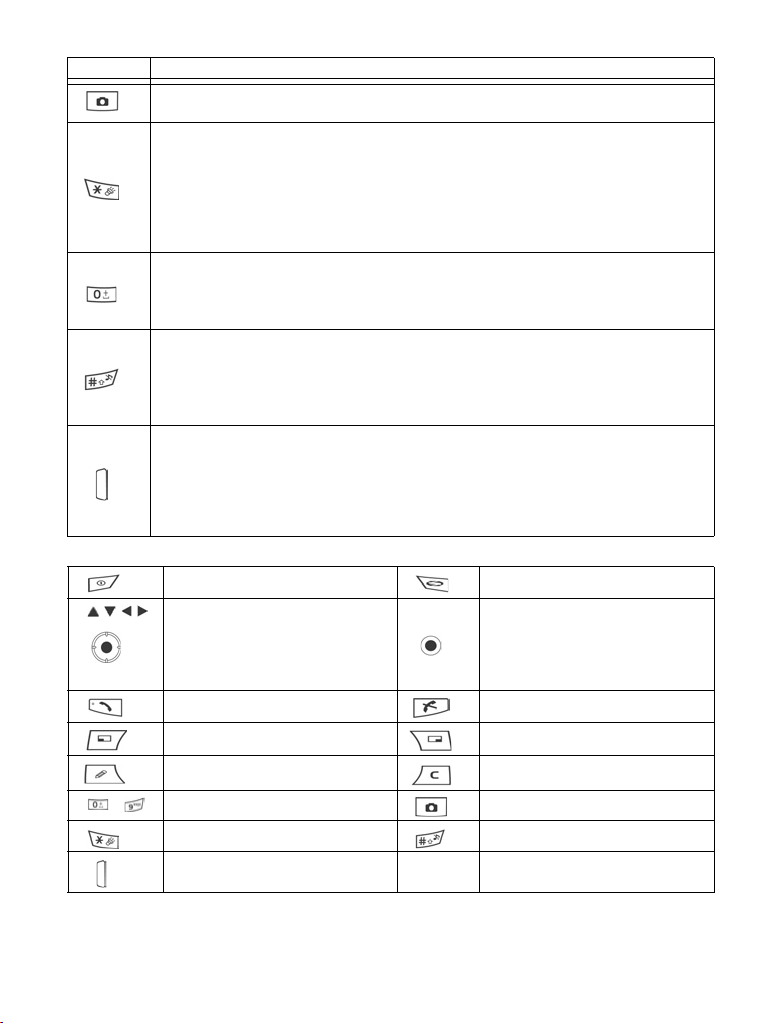
Taste Funktion
Kamerataste
Öffnet die Kamera.
Sternchentaste
Im Standby-Modus zum Ein-/Ausschalten des Foto-Lichts drücken und halten.
Im Ziffernmodus und Standby-Modus wiederholt drücken, um die Zeichen *, +, p,
und w einzugeben.
Im Wörterbuchmodus drücken, um alternative Wörter anzuzeigen, wenn ein Wort
unterstrichen ist.
Im Änderungsmodus zum Aufrufen der Sonderzeichentabelle drücken.
Nulltaste
Im Standby-Modus drücken und halten, um das Pluszeichen (+) zum Wählen
einzugeben.
Im Änderungsmodus zum Eingeben eines Leerzeichens drücken.
Stumm-Modus-Taste
Im Standby-Modus zum Ein-/Ausschalten des Stumm-Modus drücken und halten.
Im Änderungsmodus zum Wechseln zwischen Groß-/Kleinbuchstaben drücken
oder zweimal kurz zum Aktivieren/Deaktivieren des Wörterbuchs für
Worterkennung drücken.
Multitaste (an der Seite des Telefons)
Zum Einschalten der Außendisplay-Beleuchtung einmal drücken, dann nach
Bedarf drücken, um zwischen Uhr- und Symbolanzeige zu wechseln.
Zum Ausschalten des Klingeltons bei eingehendem Anruf.
Zum Aufnehmen eines Fotos im Kamera-Modus bei geschlossener Klappe und
aktivierter Kamera.
Symbole in diesem Handbuch
Die Ein-/Aus-Taste drücken. Die Menütaste drücken.
Außenränder der
Navigationstaste drücken, um
nach oben, unten, links oder
rechts in Menüs oder Text zu
navigieren.
Die Sendetaste drücken. Die Ende-Taste drücken.
Linken Softkey drücken. Rechten Softkey drücken.
Die Änderungstaste drücken. Die Löschtaste drücken
- Zifferntasten drücken. Die Kamerataste drücken
Die Sternchentaste drücken. Die Stumm-Modus-Taste drücken.
Die Multitaste (an der Seite des
Telefons) drücken.
Die Mitte der Navigationstaste
drücken.
12
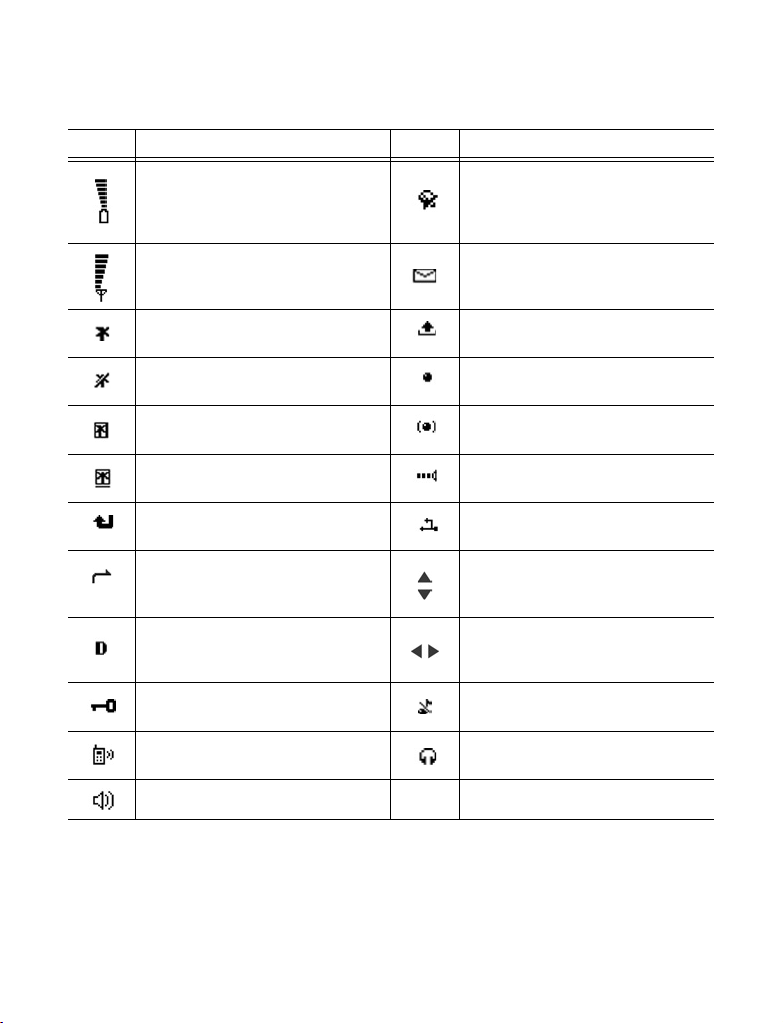
SYMBOLE
Je nach den von Ihnen benutzten Funktionen und gewählten Optionen erscheinen
verschiedene Symbole auf dem Bildschirm.
Symbol Erläuterung Symbol Erläuterung
Zeigt den Akku-Ladestand in sieben
Stufen an. Beim Laden des Akkus
laufen die Ladebalken hoch und
runter.
Zeigt die Signalstärke des Netzes,
bei dem das Telefon momentan
registriert ist, in sieben Stufen an.
GPRS-Dienst ist verfügbar.
GPRS-Dienst wird während
Sprachanruf gehalten.
GPRS-Verbindung ist aktiv. Bluetooth
Alarm ist eingestellt.
Neue Nachricht empfangen.
Mitteilung im Ausgang wartet auf
Sendebefehl.
®
Bluetooth
ist aktiviert.
®
ist aktiv.
Mehrere GPRS-Verbindungen sind
aktiv.
Anruf in Abwesenheit. USB-Verbindung ist aktiviert.
Rufumleitung ist aktiv.
Datenanruf.
Tastatur ist gesperrt.
Hörerton ist eingeschaltet.
Lautsprecherton ist eingeschaltet.
Infrarot ist aktiviert (blinkt, wenn
aktiv).
Navigationstaste - Bildlauf nach
oben/unten oder auf-/abwärts durch
Optionen navigieren.
Navigationstaste - Bildlauf nach
links/rechts, links/rechts durch
Register navigieren.
Alle Ruftöne/Rufton-Lautstärke
ausgeschaltet (Stummer Rufton).
Freisprech-Headset ist
angeschlossen.
13
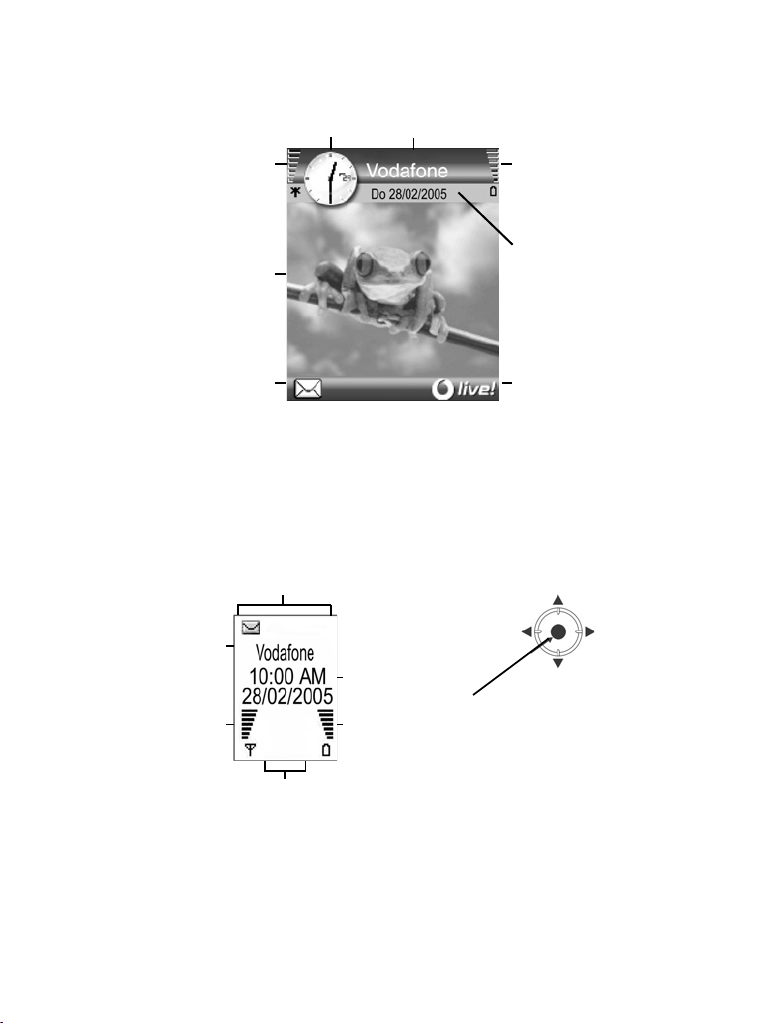
ANZEIGEN UND SCHNELLZUGRIFFE IM STANDBY-MODUS
HAUPTDISPLAY
Uhrzeit
Aktuelles
Netz für Telefon
Symbol für
Signalstärke
Hintergrund
Mitteilungen
AUßENDISPLAY
Multitaste einmal drücken, um Beleuchtung
einzuschalten, dann nach Bedarf drücken, um
zwischen Uhr- und Symbolanzeige zu
wechseln.
Aktuelles
Netz für
Signalstärke-
Symbol
Te l ef o n
Telefonstatus-
Symbolbereich
Uhrzeitund
Datums
bereich
AkkustandSymbol
AkkustandSymbol
Datum
Vodafone live!
SCHNELLZUGRIFFE PER
NAVIGATIONSTASTE
im Standby-Modus
Vodafone live!
Eingang
Kontaktliste,
Hauptmenü
aufrufen
Anfang
Kalender,
Tagesansicht
14
Netzstatus-
Symbolbereich
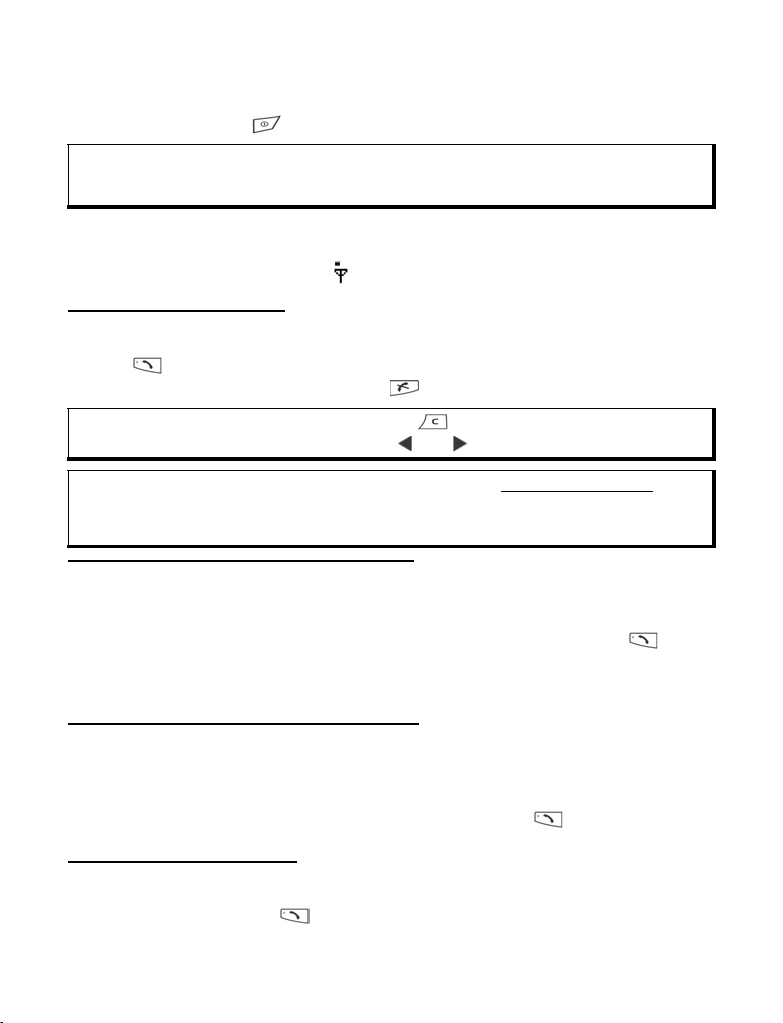
GRUNDFUNKTIONEN UND VERWALTEN VON ANRUFEN
EIN- UND AUSSCHALTEN DES TELEFONS
Drücken und halten Sie .
Hinweis: Wenn Ihre SIM-Karte durch einen PIN-Code geschützt ist, müssen Sie diesen
eingeben. Geben Sie den PIN-Code ein und drücken Sie
Sicherheitseinstellungen auf Seite 116.
ANRUFE
Vergewissern Sie sich, dass das Telefon eingeschaltet ist, das Signalstärke-Symbol
mindestens einen Balken aufweist und das Vodafone-Logo angezeigt ist, bevor
Sie einen Anruf tätigen.
Die Rufnummer eingeben
1. Geben Sie im Standby-Modus die Ortskennzahl und Rufnummer ein und drücken
Sie .
2. Zum Beenden des Anrufs drücken Sie .
Hinweis: Zum Löschen einer Ziffer drücken Sie .
Drücken Sie während eines Anrufs oder , um die Hörerlautstärke zu ändern.
OK. Siehe
Warnung: Durch Schließen der Klappe während eines Anrufs wird der Anruf beendet
denn, die Standardeinstellung wurde geändert. Um das Telefon so einzurichten,
dass ein Anruf auch bei Schließen der Klappe verbunden bleibt, siehe Anrufe mit
Klappe annehmen/beenden in Anrufeinstellungen auf Seite 112.
, es sei
Eine Kontaktkarte zum Wählen benutzen
Im Menü Kontakte:
1. Wählen Sie Kontaktliste.
2. Markieren Sie die Karte mit dem gewünschte Namen und drücken Sie .
• Wenn auf der Karte mehrere Nummern gespeichert sind, wählen Sie die
gewünschte Rufnummer aus.
Zum Hinzufügen von Informationen zu Ihrer Kontaktliste siehe Seite 30.
SIM-Ordnereintrag zum Wählen benutzen
Im Menü Kontakte:
1. Wählen Sie Kontaktliste.
2. Wählen Sie den SIM-Ordner.
3. Markieren Sie den gewünschten Namen und drücken Sie .
Zum Hinzufügen von Namen und Nummern zu Ihrem SIM-Ordner siehe Seite 34.
Den Anrufnamen sprechen
So wählen Sie eine Nummer durch Sprechen des Anrufnamens:
1. Drücken und halten Sie .
15
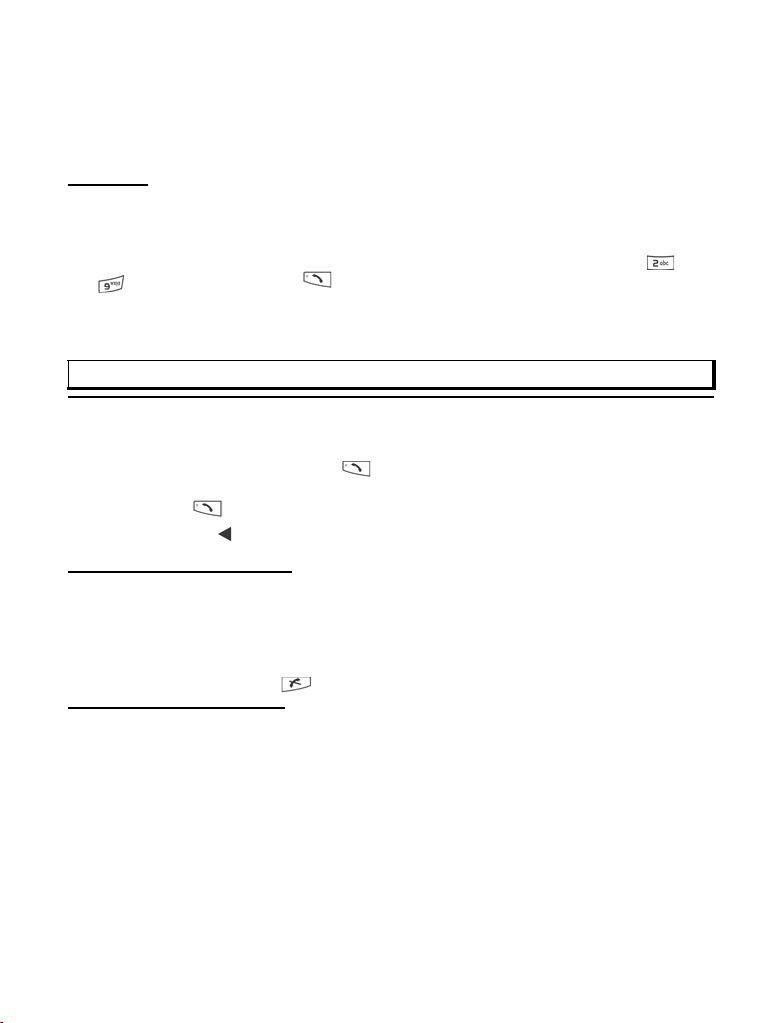
2. Nachdem Sie die Aufforderung „Bitte Befehl sprechen“ hören, sagen Sie
„Sprachwahl“.
3. Wenn Sie „Namen oder Nummer sprechen“ hören, sagen Sie den vollen Namen
(Vor- und Nachnamen) einer Person aus Ihrer Kontaktliste.
4. Der Name wird wiederholt und das Telefon wählt die entsprechende Nummer.
Siehe Seite 102 für weitere Sprachbefehl-Optionen.
Kurzwahl
Wenn Sie Nummern, die Sie häufig anrufen, Kurzwahltasten zugewiesen haben (siehe
Seite 39), können Sie diese Nummern mit zwei Tastendrücken wählen.
1. Drücken Sie im Standby-Modus die voreingestellte Kurzwahl-Zifferntaste -
und drücken Sie dann .
• Wenn Kurzwahl aktiviert ist (siehe Anrufeinstellungen auf Seite 112), drücken
und halten Sie einfach die voreingestellte Kurzwahl-Zifferntaste zum Wählen
der zugewiesenen Nummer.
Hinweis: Die Kurzwahltaste 1 wurde für Ihre Sprachmailbox-Nummer reserviert.
Liste für gewählte Nummern, empfangene Anrufe oder Anrufe in Abwesenheit
Sie können zuvor gewählte Nummern sowie Nummern von eingegangenen oder
verpassten Anrufen zur schnellen Rückwahl aufrufen.
1. Drücken Sie im Standby-Modus .
2. Wählen Sie aus der Liste gewählter Nummern den gewünschten Eintrag und
drücken Sie , um die Nummer zu wählen.
• Drücken Sie , um zum Register für empfangene Anrufe oder Anrufe in
Abwesenheit zu gehen, und wählen Sie eine Nummer aus diesen Listen aus.
Automatische Wiederwahl
Wenn Auto. Wiederwahl im Menü für Anrufeinstellungen aktiviert ist (siehe
Seite 112), wiederholt Ihr Telefon die Nummernwahl unter bestimmten Bedingungen,
wie bei keiner Antwort, belegter Nummer, belegtem Netz oder einem
Verbindungsfehler, automatisch bis zu 10 Mal.
Drücken Sie Beenden oder , um die automatische Wiederwahl zu stoppen.
Über Mitteilungen wählen
Wenn Sie eine Mitteilung empfangen haben, die eine Telefonnummer enthält, können
Sie diese von der Mitteilung im Eingang aus wählen. Auf die gleiche Weise können Sie
den Sender einer empfangenen SMS-Kurzmitteilung anrufen.
Im Menü Mitteilungen:
1. Wählen Sie Eingang.
2. Rufen Sie die gewünschte Mitteilung auf.
3. Zum Suchen nach einer Telefonnummer in einer Mitteilung drücken Sie Optionen
und wählen Sie Suchen > Telefonnummer, E-Mail-Adresse oder Web-Adresse.
Gefundener Text und gefundene Nummern werden unterstrichen.
16
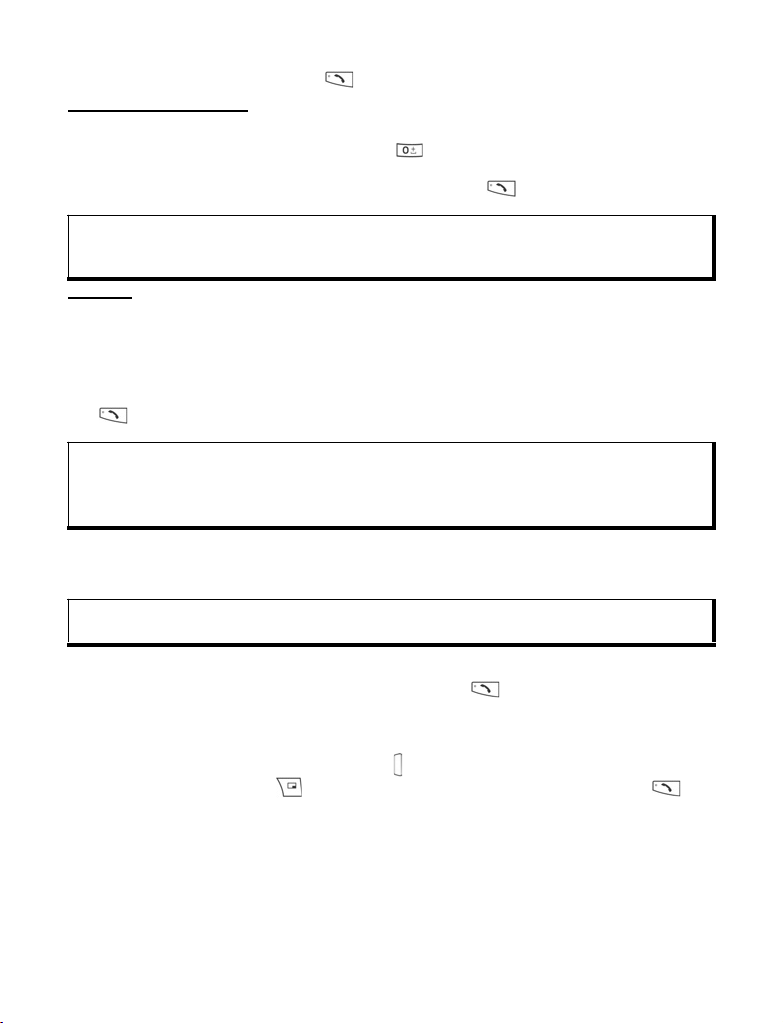
• Zum Anrufen des Absenders einer SMS-Mitteilung von der geöffneten
Mitteilung aus drücken Sie , um dessen Telefonnummer zu wählen.
Internationale Anrufe
Drücken und halten Sie im Standby-Modus , um das internationale Präfix +
(Abkürzung für „00“) einzugeben. Geben Sie dann die Landeskennzahl, die
Ortskennzahl und die Telefonnummer ein. Drücken Sie .
Hinweis: Viele Länder/Regionen haben eine 0 am Anfang der Ortskennzahl. Beim Wählen
internationaler Nummer muss diese 0 meistens ausgelassen werden. Nähere
Informationen erhalten Sie von Vodafone.
Notrufe
Wählen Sie die örtliche Notrufnummer Ihres aktuellen Standorts.
1. Schalten Sie das Telefon ein, falls es ausgeschaltet ist.
2. Vergewissern Sie sich, dass das Antennensymbol angezeigt ist.
3. Geben Sie die örtliche Notrufnummer ein (in Deutschland 112) und drücken Sie
.
Hinweis: Sie können die örtliche Notrufnummer selbst dann wählen, wenn die Tastatur
gesperrt ist.
Je nach Land und Netzbetreiber können Notrufe auch ohne SIM-Karte getätigt
werden.
ENTGEGENNEHMEN VON ANRUFEN
Wenn Sie einen Anruf erhalten, klingelt das Telefon und blinkt grün auf.
Hinweis: Wenn ein Rufton mit aktivem Vibrationsalarm für das Telefon eingestellt wurde,
1. Öffnen Sie die Klappe, um einen Anruf entgegenzunehmen.
• Ist die Klappe bereits geöffnet, so drücken Sie , um einen Anruf
Stummer Rufton
Zum Deaktivieren des Ruftons drücken Sie , wenn die Klappe geschlossen ist. Ist sie
offen, drücken Sie Lautlos . Nehmen Sie den Anruf entgegen, indem Sie
drücken.
blinkt es grün auf und vibriert, statt zu klingeln.
entgegenzunehmen.
Antwortoptionen ändern
Um die Einstellungen so zu ändern, dass ein Anruf durch Öffnen der Klappe nicht
entgegengenommen wird, siehe Anrufe mit Klappe annehmen/beenden in
Anrufeinstellungen auf Seite 112.
17
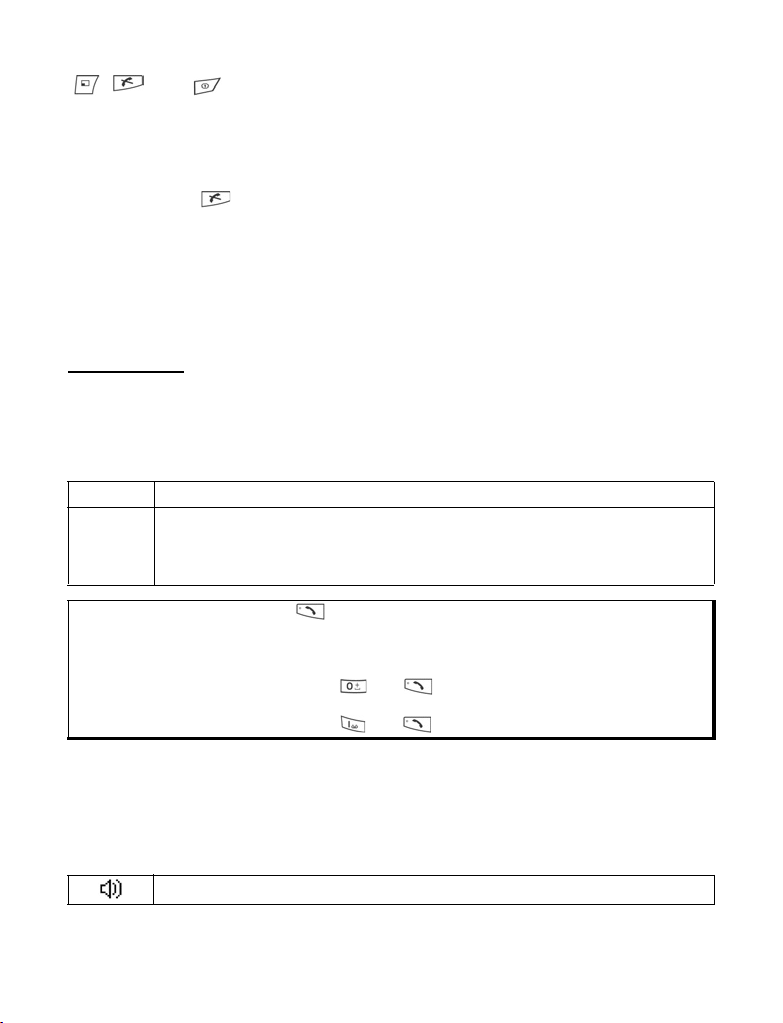
Zum Entgegennehmen eines Anrufs durch Drücken einer beliebigen Taste außer
,
, oder siehe Antworten mit jeder Taste in Anrufeinstellungen auf
Seite 112.
Ankommende Anrufe umleiten
Zum Umleiten Ihrer Anrufe an Ihre Sprachmailbox oder eine andere Rufnummer siehe
Rufumleitung auf Seite 112.
Sie können dann oder den Softkey Abweisen drücken, um ankommende Anrufe
umzuleiten.
Wenn Sie den Anruf ignorieren, indem Sie keine Taste drücken, erscheinen die
Anrufdetails auf der Liste der Anrufe in Abwesenheit.
OPTIONEN WÄHREND EINES ANRUFS
Sie können während eines Anrufs den Anruf halten, das Mikrofon deaktivieren, DTMFTöne für Passwörter usw. senden und Konferenzgespräche einleiten. Diese
Funktionen sind von dem Netzbetreiber abhängig..
Anrufe halten
Zum Halten eines Anrufs oder zu erneuten Annahme eines gehaltenen Anrufs drücken
Sie Optionen und wählen Sie Halten oder Annehmen.
Bei 2 verbundenen Gesprächen (einem aktiven und einem gehaltenen Anruf) drücken
Sie Optionen und wählen Sie:
Tau sch Zum Halten des aktiven Anrufs und Aktivieren des gehaltenen Anrufs.
Durchs-
tellen
Zum Verbinden eines aktiven mit einem gehaltenen Gespräch oder eines
eingehenden Anrufs mit einem aktiven oder gehaltenen Gespräch und
anschließenden Trennen Ihrer eigenen Verbindung mit beiden Gesprächen,
so dass die beiden Gesprächpartner nur noch miteinander sprechen.
Abkürzungen: Sie können auch drücken, um zwischen Halten und Annehmen für ein
Gespräch umzuschalten oder zwischen einem aktiven und einem gehaltenen
Gespräch hin und her zu wechseln (Tauschen).
Zum Beenden eines gehaltenen Gesprächs und Fortführen des aktiven
Gesprächs drücken Sie und .
Zum Beenden des aktiven Gesprächs und Fortführen des gehaltenen
Gesprächs drücken Sie und .
FREISPRECHEN
Um die Stimme des Anrufers über den Freisprechlautsprecher zu hören, drücken Sie
Lautspr.. Legen Sie das Telefon in der Nähe ab, so dass Sie und andere Personen ein
Gespräch führen können, ohne das Telefon halten zu müssen.
Um zum Telefonhörer zurückzuschalten, wählen Sie Telef on.
Lautsprechersymbol - Freisprechen ist aktiv.
18
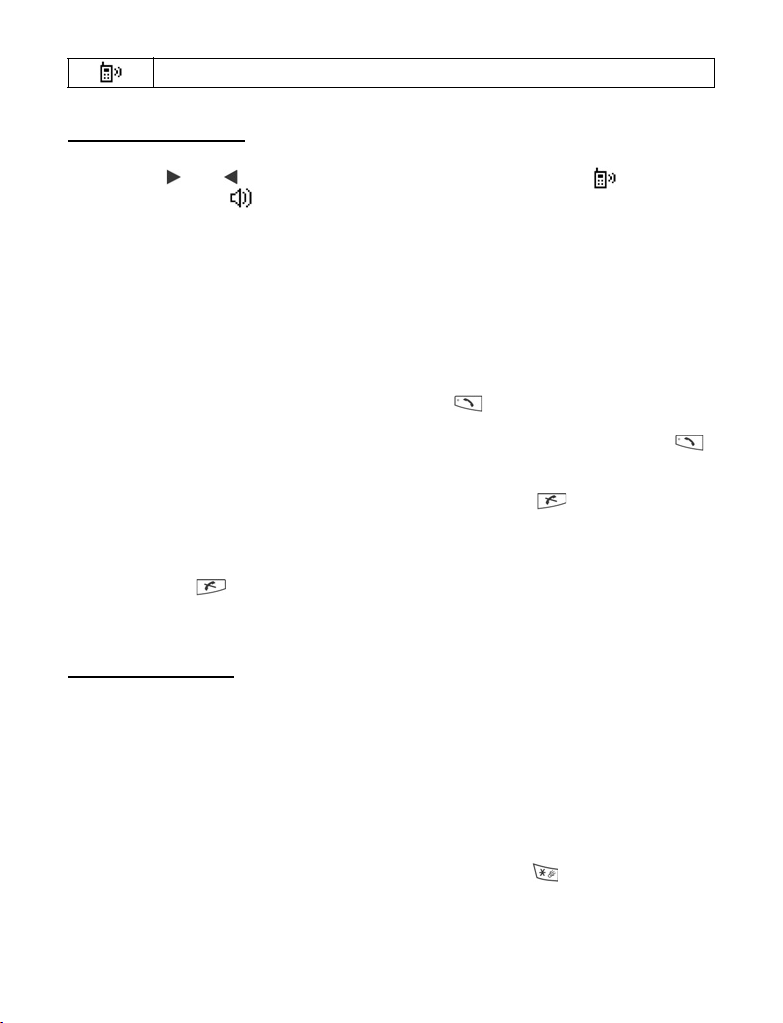
Hörersymbol - Freisprechen ist nicht aktiv.
Wenn Sie ein Bluetooth®-Headset aktiviert haben, drücken Sie Optionen und wählen
Sie BT-Zubehör, um die Stimme des Anrufers über das Bluetooth
®
-Headset zu hören.
Lautstärkenregelung
Drücken Sie oder zum Ändern der Lautstärke des Telefonhörers , des
Telefonlautsprechers oder des Headsets (wenn angeschlossen). Beachten Sie,
dass sich beim Ändern der Lautstärke die Balkenskala ändert.
Zum Aus- oder Einschalten des Mikrofons drücken Sie Optionen und wählen Sie
Lautlos oder Ton aktivieren. Bei Auswahl von Lautlos werden das Mikrofon des
Telefons sowie Mikrofone von angeschlossenen Geräten ausgeschaltet. Ton
aktivieren schaltet das Mikrofon wieder ein..
ANKLOPFEN
Wenn Sie den Anklopf-Netzdienst in Anrufeinstellungen aktiviert haben (siehe
Seite 112), können Sie einen ankommenden Anruf während eines aktiven Gesprächs
entgegennehmen.
1. Drücken Sie während eines aktiven Gesprächs , um den ankommenden Anruf
zu beantworten. Das aktive Gespräch wird gehalten.
• Zum Umschalten zwischen den Gesprächen drücken Sie Tauschen oder .
• Zum Beenden des derzeit aktiven Gesprächs und Entgegennehmen des
ankommenden Anrufs drücken Sie Ersetzen.
2. Zum Beenden des derzeit aktiven Gesprächs drücken Sie . Das gehaltene
Gespräch wird aktiv.
• Zum Beenden beider Gespräche gleichzeitig drücken Sie Optionen und
wählen Sie Alle Anrufe beenden.
• Wenn Sie drücken und halten, werden alle Anrufe und Datenverbindungen
beendet.
Zum Abweisen eines eingehenden Anrufs drücken Sie Abweisen. Der Anrufer erhält
eine Besetztmeldung oder wird zur Sprachmail weitergeleitet.
DTMF-Töne senden
Sie können während eines Anrufs DTMF-Tone über Ihre Telefontasten (0 bis 9, #, *)
senden. DTMF-Töne werden häufig zum Aufrufen von Diensten wie Sprachmailboxen,
Calling Card-Anrufe und Banking verwendet.
Drücken Sie während eines Anrufs Optionen und wählen Sie DTMF senden, wenn
Sie eine DTMF-Tonfolge auf einer Kontaktkarte gespeichert haben. Drücken Sie
Suchen, markieren Sie den Eintrag und wählen Sie ihn aus.
So wählen oder speichern Sie DTMF-Tonfolgen:
1. Geben Sie die Zielrufnummer ein.
2. Drücken Sie vor Eingabe der DTMF-Tonziffern wiederholt für die Auswahl der
Zeichen *, +, p und w zum Einfügen von:
• "einer kurzen Pause vor Senden der Töne (Zeichen p).
19
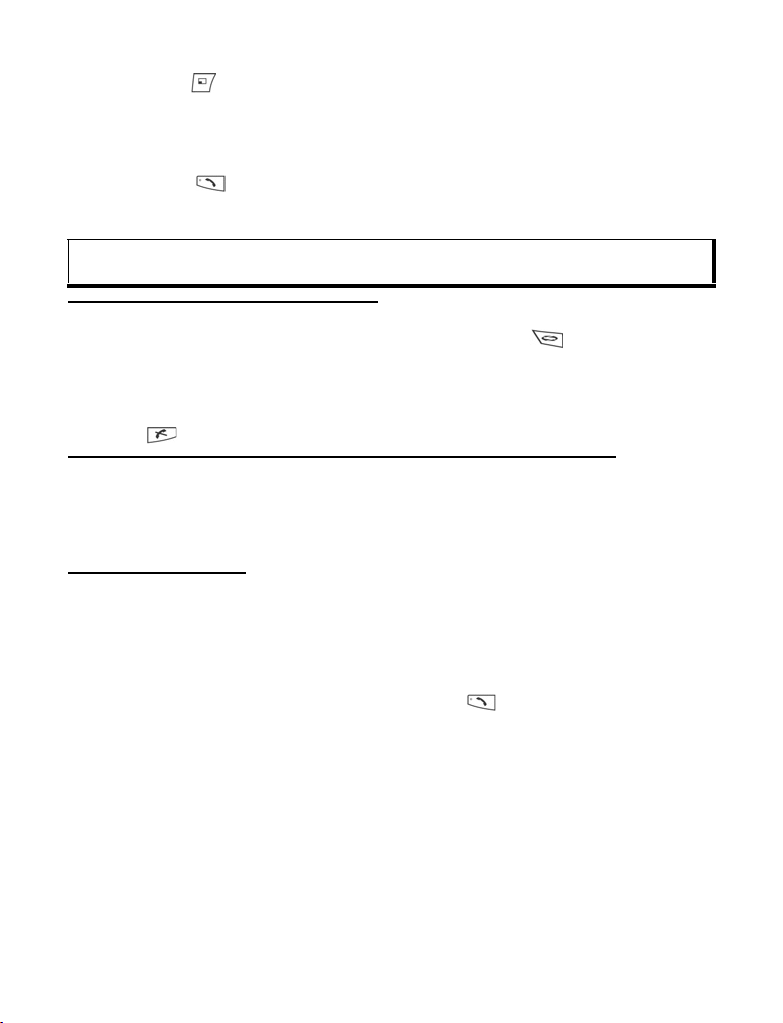
• "einer manuellen Wartezeit (Zeichen w), so dass Sie während des Anrufs
Senden drücken müssen, um die Töne zu senden.
• "einem +-Zeichen, um eine DTMF-Tonfolge vom einem Kurzwahl-Speicherort
zu senden (siehe Seite 39).
3. Geben Sie die Ziffern für die DTMF-Töne ein, z.B. die Zugriffscodes für Ihre
Sprachmailbox.
4. Drücken Sie , um die Nummer sofort zu wählen, oder drücken Sie Optionen
und wählen Sie Zu Kontakt. hinzufüg., um die Folge in Ihren Kontakten zu
speichern (siehe Seite 30).
Hinweis: Sie können Pausen-, Warte- und Kurzwahlzeichen sowie DTMF-Tonfolgen
mehrmals eingeben.
Menüs während eines Anrufs öffnen
Öffnen Sie während eines Anrufs das Hauptmenü, indem Sie drücken, und rufen
Sie dann das gewünschte Menü auf - z.B. Ihren Kalender zum Überprüfen der Uhrzeit
eines anstehenden Termins. Das aktive Gespräch bleibt verbunden und wird durch ein
kleines Popup-Fenster angezeigt. Verlassen Sie das Menü, um zum Fenster mit dem
aktiven Gespräch zurückzukehren.
Wenn Sie drücken, wird ein aktives Gespräch grundsätzlich beendet.
Soundclips während eines Gesprächs wiedergeben/aufzeichnen
Zum Abspielen eines Soundclips während eines Anrufs öffnen Sie den Clip in seinem
aktuellen Speicherort.
Die andere Person kann den Soundclip hören.
Zum Aufzeichnen des aktuellen Anrufs siehe Seite 90.
Konferenzgespräche
In Konferenzgesprächen können Sie mit bis zu 5 Parteien gleichzeitig sprechen (wenn
dies vom Netz unterstützt wird).
1. Rufen Sie die erste Partei an.
2. Nach der Anrufverbindung drücken Sie Optionen und wählen Sie Neuer Anruf,
um eine Nummer einzugeben, oder drücken Sie Suchen, um die Nummer aus
Ihrer Kontaktliste auszuwählen, und drücken Sie . Der erste Anruf wird
gehalten.
3. Nachdem der neue Anruf entgegengenommen wurde, drücken Sie Optionen und
wählen Sie Konferenz, um das gehaltene Gespräch mit dem aktiven Gespräch zu
verbinden. Ab dann gibt es nur noch ein aktives Gespräch - das
Konferenzgespräch.
4. Zum Hinzufügen einer weiteren Partei zu diesem Gespräch wiederholen Sie
Schritt 2, drücken Sie dann Optionen und wählen Sie Konferenz > Zu Konf.
hinzufügen.
5. Um ein Privatgespräch mit einer der Parteien zu führen, drücken Sie Optionen
und wählen Sie Konferenz > Privat. Markieren Sie die gewünschte Partei und
drücken Sie Privat. Die separierte Partei wird zum aktiven Gespräch auf Ihrem
Telefon und das Konferenzgespräch wird gehalten. Allerdings können die
20

verbleibenden Parteien das Konferenzgespräch fortführen. Für die Rückkehr zum
Konferenzgespräch drücken Sie Tau schen. Um vom Privatgespräch zum
Konferenzgespräch zurückzukehren, drücken Sie Optionen und wählen Sie Zu
Konf. hinzufügen.
6. Zum Ausschließen einer Partei aus dem Konferenzgespräch drücken Sie
Optionen und wählen Sie Konferenz > Teiln. ausschließen. Markieren Sie die
gewünschte Partei und drücken Sie Ausschl..
7. Zum Beenden des Konferenzgesprächs drücken Sie .
Hinweis: Wenn Sie an einem aktiven Gespräch teilnehmen und ein gehaltenes Gespräch
haben, starten Sie mit Schritt 3.
BEENDEN VON ANRUFEN
Sie können einen Anruf auf verschiedene Weisen beenden:
• Schließen Sie die Telefonklappe.
•Drücken Sie .
• Drücken Sie den Softkey Beenden.
•Drücken Sie Optionen und wählen Sie Aktiven Anr. beenden.
So beenden Sie alle aktiven Anrufe auf einmal:
•Drücken Sie Optionen und wählen Sie Alle Anrufe beenden.
Wenn Sie drücken und halten, werden alle Anrufe und Datenverbindungen
beendet.
Zum Beenden von gehaltenen Gesprächen, wartenden Gesprächen und
Konferenzgesprächen siehe Optionen während eines Anrufs ab Seite 18.
SCHLIEßEN DER TELEFONKLAPPE WÄHREND EINES ANRUFS
Beim Schließen der Telefonklappe wird der Anruf beendet. Dies ist die
Standardeinstellung für Anruf mit Klappe annehmen/beenden in den
Anrufeinstellungen. Möchten Sie während eines Anrufs das Telefon schließen und
freihändig sprechen, so stellen Sie die Einstellung für Anruf mit Klappe annehmen/
beenden auf Aus. Bei dieser Einstellung wird die Stimme des Anrufers zum
Lautsprecher auf der Rückseite umgeschaltet, sodass Sie freihändig sprechen
können.
Möchten Sie verhindern, dass Gespräche abgebrochen werden, wenn Sie die
Telefonklappe schließen, bzw. verhindern, dass Anrufe durch Öffnen der Klappe
entgegengenommen werden, lesen Sie bitte Anruf mit Klappe annehmen/beenden
in Anrufeinstellungen auf Seite 112.
FREISPRECH-HEADSET
Wenn Sie über ein Freisprech-Headset verfügen, können Sie es an Ihr Telefon
anschließen, um Gespräche zu führen, ohne das Telefon an Ihr Ohr halten zu müssen.
21
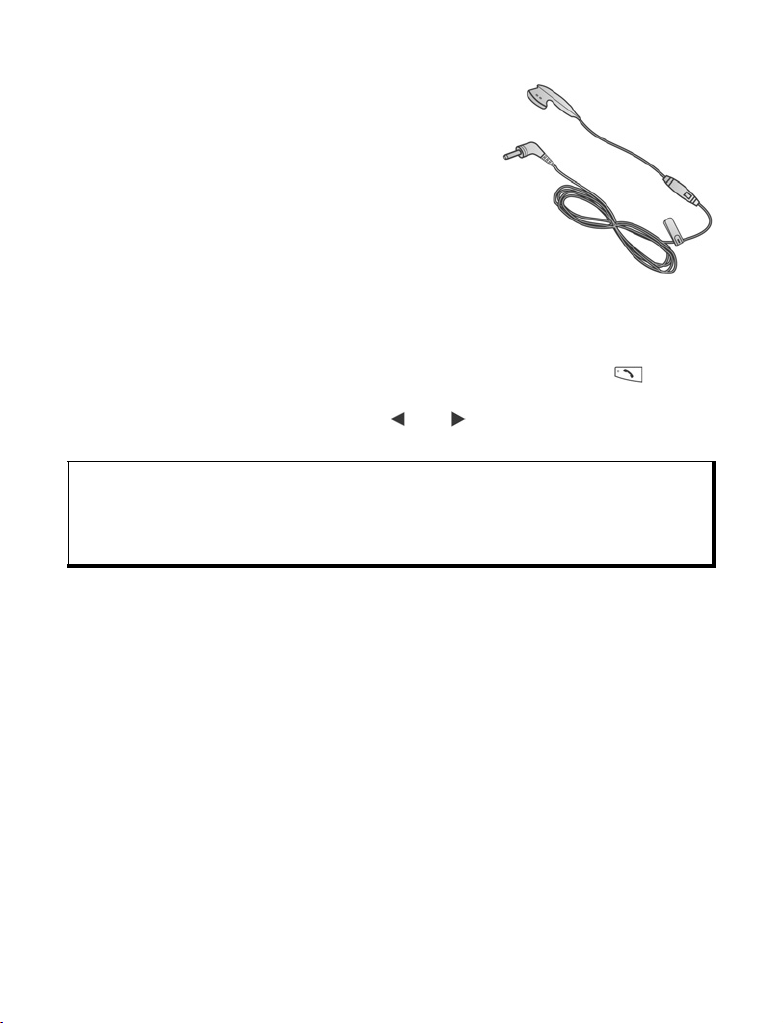
Das Freisprech-Headset anschließen
1. Entfernen Sie die Abdeckung von der Buchse seitlich
am Telefon und führen Sie den Stecker des
Freisprech-Headset vollständig ein. Lautsprecher
und Mikrofon des Telefons werden automatisch
deaktiviert.
2. Befestigen Sie den Clip für das Headset an Ihrer
Kleidung.
3. Stecken Sie den Hörer in Ihr Ohr.
Das Freisprech-Headset verwenden
• Zum Telefonieren wählen Sie wie gewohnt und drücken Sie dann die
Rufannahmetaste am Headset
• Zum Entgegennehmen und Beenden eines Anrufs drücken und halten Sie die
Senden/Beenden-Taste am Headset.
• Zum Wählen einer Nummer mit Sprachbefehl drücken und halten Sie auf dem
Telefon. Siehe Sprachbefehle auf Seite 102.
• Drücken Sie während eines Gesprächs oder , um die Hörerlautstärke zu
ändern. Eine Anzeige am Telefon deutet darauf hin, dass ein Anruf verbunden ist.
Warnung: Stellen Sie vor Verwendung des Freisprech-Headsets sicher, dass die
Ruftonlautstärke nicht zu hoch eingestellt ist.
In einigen Ländern ist die Verwendung eines im Ohr getragenen Kopfhörers beim
Fahren nicht gestattet. Überprüfen Sie also vor Verwendung dieses Headsets die
jeweils geltenden Gesetze.
22
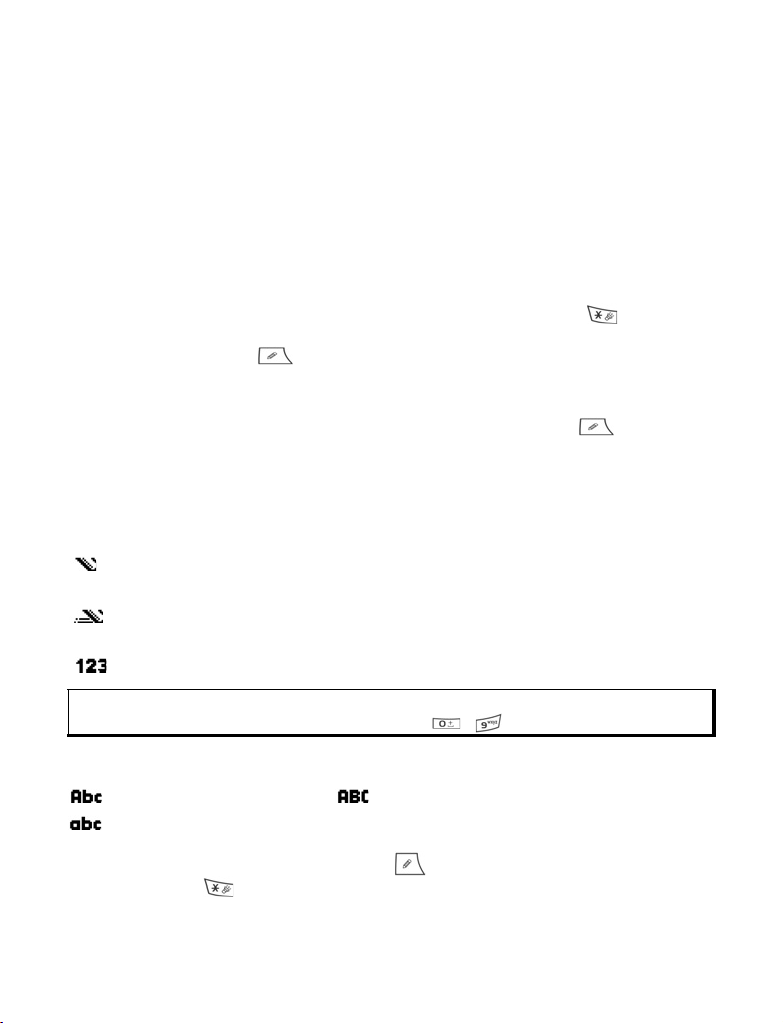
TEXTEINGABE
Sie können Text auf zwei verschiedene Weisen eingeben: entweder mithilfe des
Wörterbuchs für automatische Worterkennung zur schnellen Eingabe von Wörtern
oder über den Buchstabenmodus, wobei Sie jede Taste so oft drücken müssen, bis
das gewünschte Zeichen erscheint.
WÖRTERBUCH FÜR AUTOMATISCHE WORTERKENNUNG
Das Wörterbuch benutzt ein Worterkennungssystem zur Eingabe von Wörtern über
einen Tastendruck pro Buchstabe, so dass Sie Tasten nicht mehrmals drücken
müssen, bis der jeweilige Buchstabe des gewünschten Wortes erscheint.
WORTALTERNATIVEN ANZEIGEN
Wenn nicht das richtige Wort angezeigt wird, drücken Sie wiederholt , um durch
die Liste alternativer Wörter zu blättern. Zur Auswahl eines Wortes aus allen
Worttreffern drücken Sie und wählen Sie Wörterbuch > Treffer.
WÖRTER ZUM WÖRTERBUCH FÜR AUTOMATISCHE WORTERKENNUNG
HINZUFÜGEN
Zum Hinzufügen eines neuen Wortes zum Wörterbuch drücken Sie und wählen
Sie Wörterbuch > Wort einfügen. Sie können auch Wörter zum Wörterbuch
hinzufügen, wenn der Softkey Buchst. erscheint.
ALLGEMEINE TEXTEINGABE
Sie können Text und Zahlen auf drei verschiedene Weisen eingeben:
Buchstabenmodus - drücken Sie jede Taste so oft, bis der gewünschte
Buchstabe erscheint.
Wörterbuchmodus - drücken Sie eine Taste pro Buchstabe, damit das
Wörterbuch das gewünschte Wort anzeigt.
Ziffernmodus - zum Eingeben von Ziffern.
Abkürzung: Zum Eingeben von Ziffern im Buchstaben- oder Wörterbuchmodus drücken und
Wählen Sie im Buchstaben- oder Wörterbuchmodus:
Zum Eingeben von Symbolen drücken Sie und wählen Sie Symbol einfügen,
oder drücken Sie .
halten Sie die gewünschte Zifferntaste - .
Große Anfangsbuchstaben Nur Großbuchstaben
Kleinbuchstaben
23
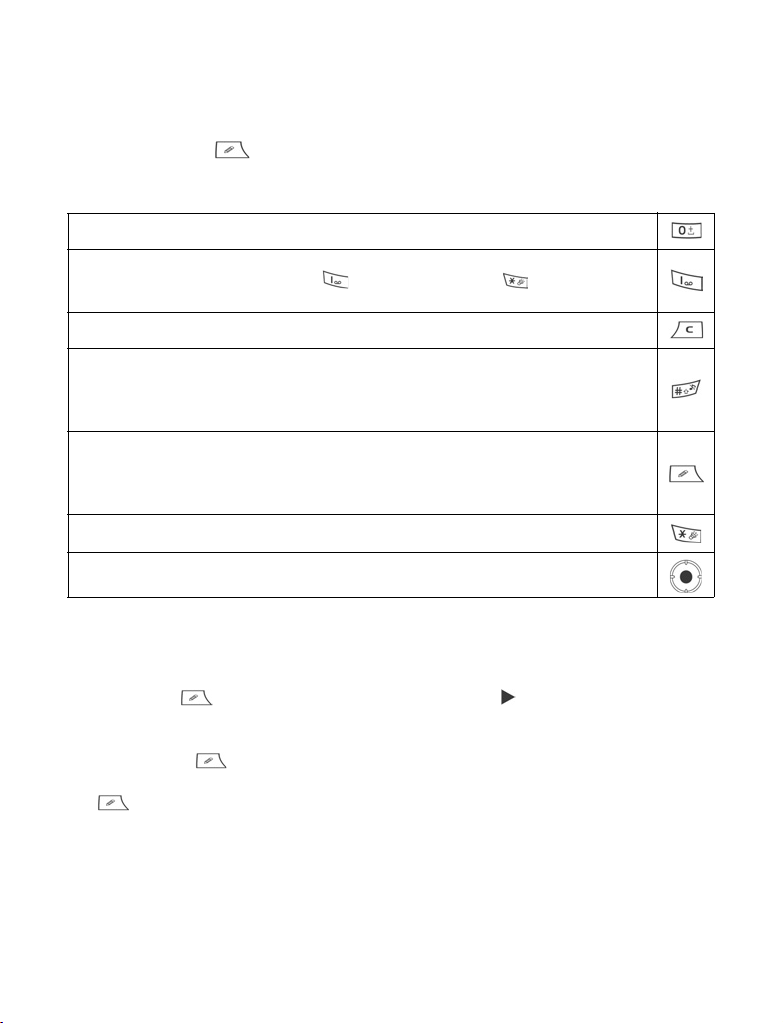
So geben Sie Text am blinkenden Cursor ein:
1. Drücken Sie wiederholt die mit den gewünschten Buchstaben verbundenen
Zifferntasten, bis der jeweilige Buchstabe auf dem Bildschirm erscheint.
• Zur Texteingabe mithilfe des Wörterbuchs für automatische Worterkennung
drücken Sie und wählen Sie Wörterb. aktivieren, wenn es nicht bereits
aktiv ist.
2. Bearbeitungsaktionen für jede Taste und Abkürzungen:
Zum Eingeben eines Leerzeichens.
Zum Eingeben von Zeichensetzung wiederholt drücken.
Drücken Sie im Wörterbuchmodus und dann wiederholt
Zeichen zu gehen.
Zum Löschen eines Zeichens.
Zum Wechseln zwischen Text- und Ziffernmodus drücken und halten.
Drücken, um zwischen den Modi für Großbuchstaben, Kleinbuchstaben und große
Anfangsbuchstaben zu wechseln.
Zweimal kurz drücken, um das Wörterbuch ein- oder auszuschalten.
Zum Ein- oder Ausschalten des Wörterbuchs.
Zum Wechseln in den Ziffernmodus.
Zum Einfügen von Symbolen.
Zum Ändern der Eingabesprache.
Zum Aufrufen alternativer Wörter im Wörterbuchmodus.
Drücken Sie die Außenränder der Navigationstaste zum Bewegen nach oben,
unten, links oder rechts im Text.
, um zu anderen
Text ausschneiden, kopieren und einfügen
1. Zum Ausschneiden, Kopieren und Einfügen von Text setzen Sie den Cursor links
neben den zu kopierenden Text.
2. Halten Sie gedrückt und drücken und halten Sie , um den Text zu
markieren.
3. Geben Sie zum Beenden des Markierens die Tasten wieder frei.
4. Drücken Sie und wählen Sie Ausschneiden oder Kopieren.
5. Setzen Sie im Mitteilungsfeld den Cursor an die gewünschte Stelle, drücken Sie
und wählen Sie Einfügen.
24
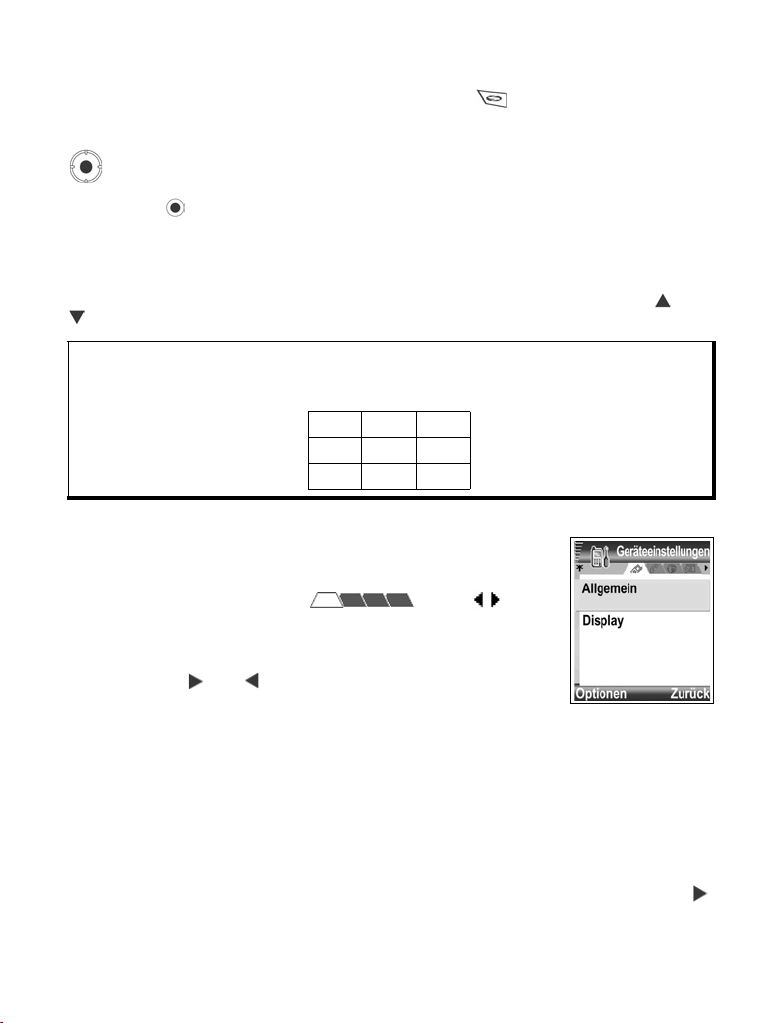
NAVIGIEREN IN MENÜS
Zum Anzeigen des Hauptmenü-Fensters drücken Sie .
Navigationstaste
Drücken Sie zum Navigieren im Display den linken, rechten, oberen oder
unteren Rand der Navigationstaste.
Drücken Sie zum:
• "Aufrufen einer Menüoption.
• "Auswählen eines markierten Objekts.
• "Bestätigen einer Auswahl.
• "Aufnehmen eines Fotos mit der Kamera.
Wenn unten auf dem Display ein Auf- oder Abwärtspfeil erscheint, drücken Sie oder
, um zu zusätzlichen Objekten zu gehen.
Abkürzung: Um zu einer der ersten 9 Menüoptionen zu springen und diese aufzurufen,
drücken Sie einfach die Zifferntaste für die gewünschte Option in der
Gitteranordnung. Das Nummernsystem für die Gitteranordnung ist wie folgt:
123
456
789
Register
Häufig sind mit Menüoptionen weitere Dateien, Ordner oder
Seiten verbunden. Rufen Sie diese auf, indem Sie nach links
oder rechts auf dem Bildschirm navigieren. Diese zusätzlichen
Objekte werden durch Register , Pfeile oder
Nummern oben auf dem Bildschirm angezeigt. Wenn Sie z.B.
Seite 5 von 12 Seiten einer Datei ansehen, werden 5/12 und
Pfeile angezeigt.
• Drücken Sie und , um durch die Register und Seiten zu
navigieren.
Verkürzte Anleitungen
In diesem Handbuch werden verkürzte Formulierungen und Aussagen wie "Drücken
Sie Optionen und wählen Sie Öffnen" verwendet. Dies bedeutet, dass Sie Optionen
drücken, Öffnen markieren und Auswählen drücken sollen. Sie müssen u.U.
innerhalb eines Menüs die Navigationstaste betätigen, um zu Öffnen zu gelangen.
Viele Menüoptionen sind über das Menü Optionen und andere Menüs verfügbar.
Daher werden für vergleichbare Vorgehensweise im gesamten Handbuch diese
verkürzten Formulierungen benutzt.
In diesem Handbuch bedeutet eine Anleitung wie "Wählen Sie Mitteil. verfassen >
Via MMS", dass Sie mithilfe der Navigationstaste zu Mitteil. verfassen gehen und
drücken sollen, um das Popup-Menü mit der Option Via MMS aufzurufen, und dann
25
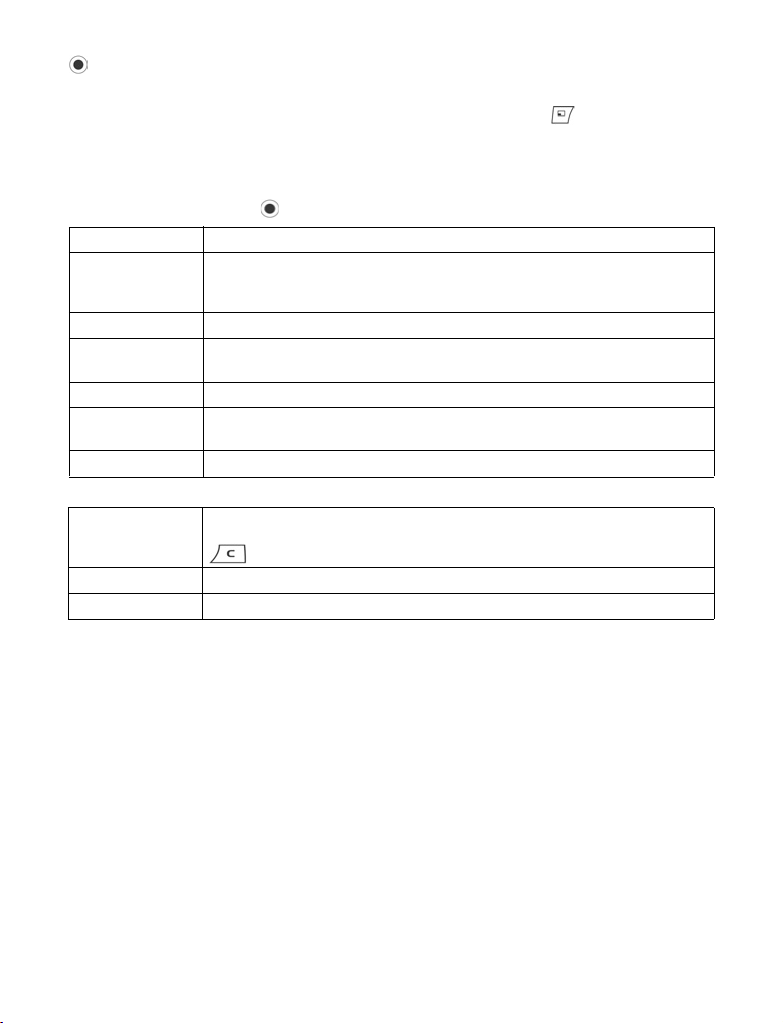
oder den Softkey Auswählen drücken, um Via MMS auszuwählen. Möglicherweise
müssen Sie im Popup-Menü mithilfe der Navigationstaste zu Via MMS navigieren, um
die Option zu markieren.Softkey für Optionen
Auf der obersten Ebene jeder Menüoption erscheint Optionen , um Ihnen das
Organisieren und Einstellen des Menüsystems zu ermöglichen. Die Optionen ändern
sich je nach angezeigter Menüebene.
So öffnen Sie das Menü Optionen:
• Drücken Sie Optionen, gehen Sie zur gewünschten Funktion, um sie zu markieren,
und drücken Sie dann oder Auswählen.
Öffnen
Listenanordnung
Verschieben
In Ordner
verschieben
Neuer Ordner
Speicherdetails >
Schließen
Zum Aufrufen der Option.
Zum Anzeigen der Menüoptionen in Listenform. Wenn Sie dies auswählen,
ändert sich die Option zu
Menüoptionen in einer Gitterform.
Zum Verschieben der Menüoption an eine andere Stelle im Menüsystem.
Zum Verschieben der Menüoption in einen Ordner.
Zum Erstellen und Benennen eines neuen Ordners.
Zum Anzeigen von im Telefonspeicher oder auf der Speicherkarte (auch
miniSD Card genannt) gespeicherten Objekten.
Zum Verlassen der Menüoption.
Gitteranordnung
zum Anzeigen der
Folgende Funktionen sind u.U. ebenfalls im Menü Optionen verfügbar:
Entfernen
Löschen
Umbenennen
Ändern
oder
Zum Entfernen oder Löschen einer Option bzw. markierten Option (siehe
Markierungen auf Seite 26) aus einer Liste oder einem Gitter drücken Sie
.
Zum Umbenennen der Option.
Zum Ändern von bereits eingegebenen Informationen.
Markierungen
Innerhalb von Menüoptionen mit mehreren Dateien können Sie bestimmte Dateien
markieren, um eine Aktion auszuführen. Sie könnten so z.B. 5 Bilder aus Ihrem
Bilderordner löschen, der insgesamt 29 Bilder enthält.
So markieren Sie Objekte:
1. Drücken Sie Optionen und wählen Sie Markierungen > Markieren, um die
gewünschte Datei mit einem Häkchen zu versehen. Markieren Sie bei Bedarf
weitere Objekte oder wählen Sie Alles markieren, um alle Dateien zu markieren.
2. Drücken Sie Optionen und wählen Sie die gewünschte Funktion aus, z.B.
Löschen, Senden oder Verschieben.
So heben Sie die Markierung von Objekten auf:
26
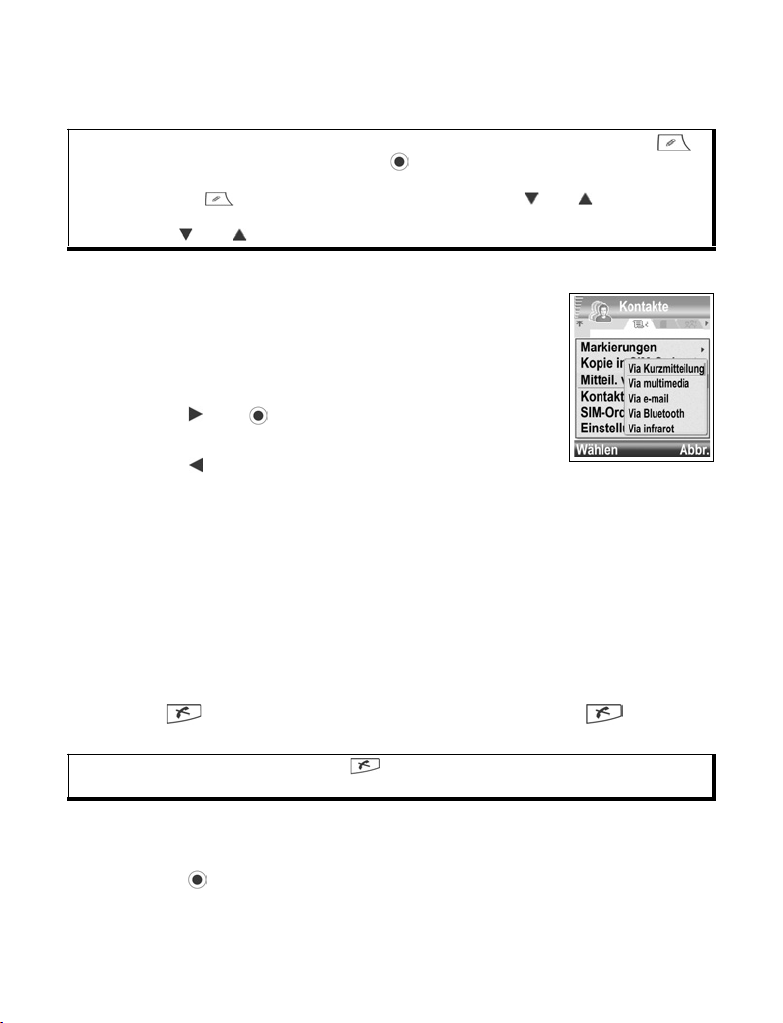
1. Drücken Sie Optionen und wählen Sie Markierungen > Markierung löschen, um
das Häkchen neben einer markierten Datei zu entfernen. Zum Entfernen der
Markierungen für alle Dateien wählen Sie Alle Markier. löschen.
Abkürzungen: Zum Markieren eines Objekts oder Entfernen der Markierung halten Sie
gedrückt und drücken Sie dann .
Zum Markieren oder Aufheben der Markierung von mehreren Objekten halten
Sie gedrückt und drücken und halten Sie dann oder der
Navigationstaste, um durch die gewünschten Objekte zu navigieren. Geben Sie
oder frei, um die Markierung zu stoppen.
Menüs innerhalb eines Menüs
Ein Popup-Menü erscheint, wenn mehr als eine Option verfügbar
ist. So können Sie beispielsweise auf verschiedene Weisen eine
Mitteilung verfassen, um einem Kontakteintrag zu senden: über
eine SMS- oder MMS-Mitteilung, über E-Mail, Bluetooth
®
oder
Infrarot.
So rufen Sie ein Popup-Menü auf:
®
• Drücken Sie oder oder den Softkey Auswählen.
So schließen Sie ein Popup-Menü:
• Drücken Sie oder den Softkey Abbrechen.
Änderungen speichern
In vielen Fällen - wie z.B. beim Bearbeiten von Text und Nummern oder Ändern einer
Einstellung - können Sie den Softkey Zurück drücken, um die Änderungen
automatisch zu speichern.
MULTITASKING
Es ist möglich, mit mehr als einer Menüoption gleichzeitig zu arbeiten. So können Sie
z.B. mit dem Erstellen einer neuen Mitteilung beginnen, ein Bild umbenennen und
einen Kontakteintrag erstellen, ohne dabei die bereits eingegebenen Daten zu
verlieren.
So halten Sie eine Menüoption offen:
Drücken Sie , um zum Standby-Bildschirm zu gehen. Wenn Sie drücken,
wird die offene Menüoption nicht geschlossen.
Hinweis: Während eines Anrufs dient zum Beenden des Anrufs anstatt als
Abkürzungsweg zum Standby-Bildschirm.
Menüoptionen öffnen und schließen
Sie können Menüoptionen auf verschiedene Weisen öffnen:
•Drücken Sie .
•Drücken Sie Optionen und wählen Sie Öffnen.
27
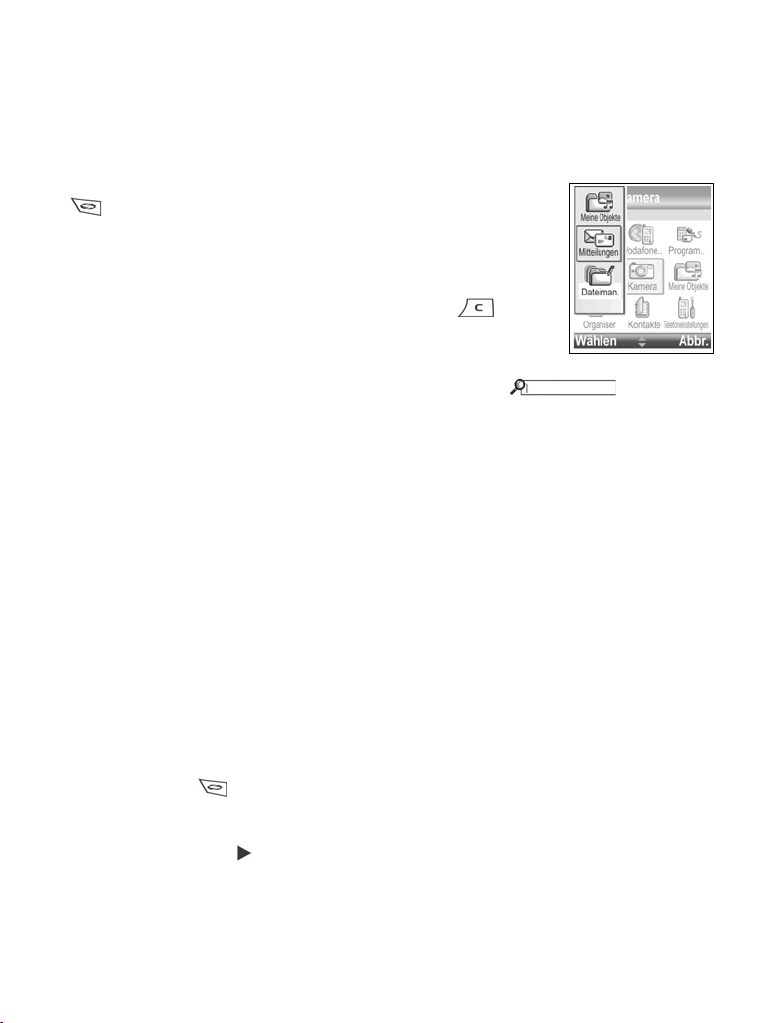
Sie können Menüoptionen auf verschiedene Weisen schließen:
•Drücken Sie Optionen und wählen Sie Schließen.
• Drücken Sie Zurück, bis der Softkey Schließen erscheint, und drücken Sie diesen.
•Drücken Sie Schließen.
Abkürzung zum Umschalten zwischen geöffneten Optionen
Wenn Sie mehrere Menüoptionen geöffnet haben, können Sie
drücken und halten, um ein Popup-Fenster anzuzeigen und
zur gewünschten geöffneten Option zu gehen. Wenn Sie die
Option öffnen, können Sie von dem Punkt aus fortfahren, an dem
Sie vorher waren.
Zum Schließen einer geöffneten Option im Popup-Fenster
markieren Sie die gewünschte Option, drücken Sie und
wählen Sie Ja.
SUCHOPTION
Bei bestimmten Menüoptionen erscheint ein Lupensymbol , über das
Sie nach einem Namen, einer Datei oder einem Objekt suchen können.
Geben Sie für die Suche den ersten Buchstaben des gewünschten Namens oder der
Datei ein. Das Telefon zeigt alle gefundenen übereinstimmenden Einträge an. Geben
Sie zum Einengen der Suche zwei oder mehrere Buchstaben ein.
GEMEINSAM GENUTZTER TELEFONSPEICHER
Der Telefonspeicher wird von allen Bildern, SMS-, MMS- und E-Mail-Mitteilungen,
Kontaktkarten, Video- und Soundclips, Ruftönen, Kalendernotizen, Notizen und
heruntergeladenen Programmen gemeinsam genutzt. Je mehr Dateien im Telefon
gespeichert sind, desto weniger Speicherkapazität steht für neue Dateien oder die
Ausführung bestimmter Programme zur Verfügung.
So sparen Sie Platz in Ihrem Telefonspeicher: (1) Speichern Sie Daten auf Ihrer
miniSD Card; (2) löschen Sie Daten, die alt bzw. überflüssig sind oder an eine andere
Stelle kopiert wurden; (3) löschen Sie Mitteilungen mit Anhang aus Ihrem Posteingang
nach Speichern der Anhänge in einem Menü; (4) nehmen Sie, wann immer möglich,
Fotos im Porträtformat auf. Die Dateigröße für das Porträtformat ist weitaus geringer
als die für das Standardformat.
So zeigen Sie die Details zu belegtem und freiem Speicherplatz im Telefon oder auf
der miniSD Card an:
1. Drücken Sie .
2. Drücken Sie Optionen.
3. Markieren Sie Speicherdetails.
4. Drücken Sie dann zur Auswahl von Telefonspeicher oder Speicherkarte (auch
miniSD Card genannt) und drücken Sie Auswählen.
Siehe auch Dateimanager auf Seite 91.
28
